HP PROLIANT ML310 G3 User Manual
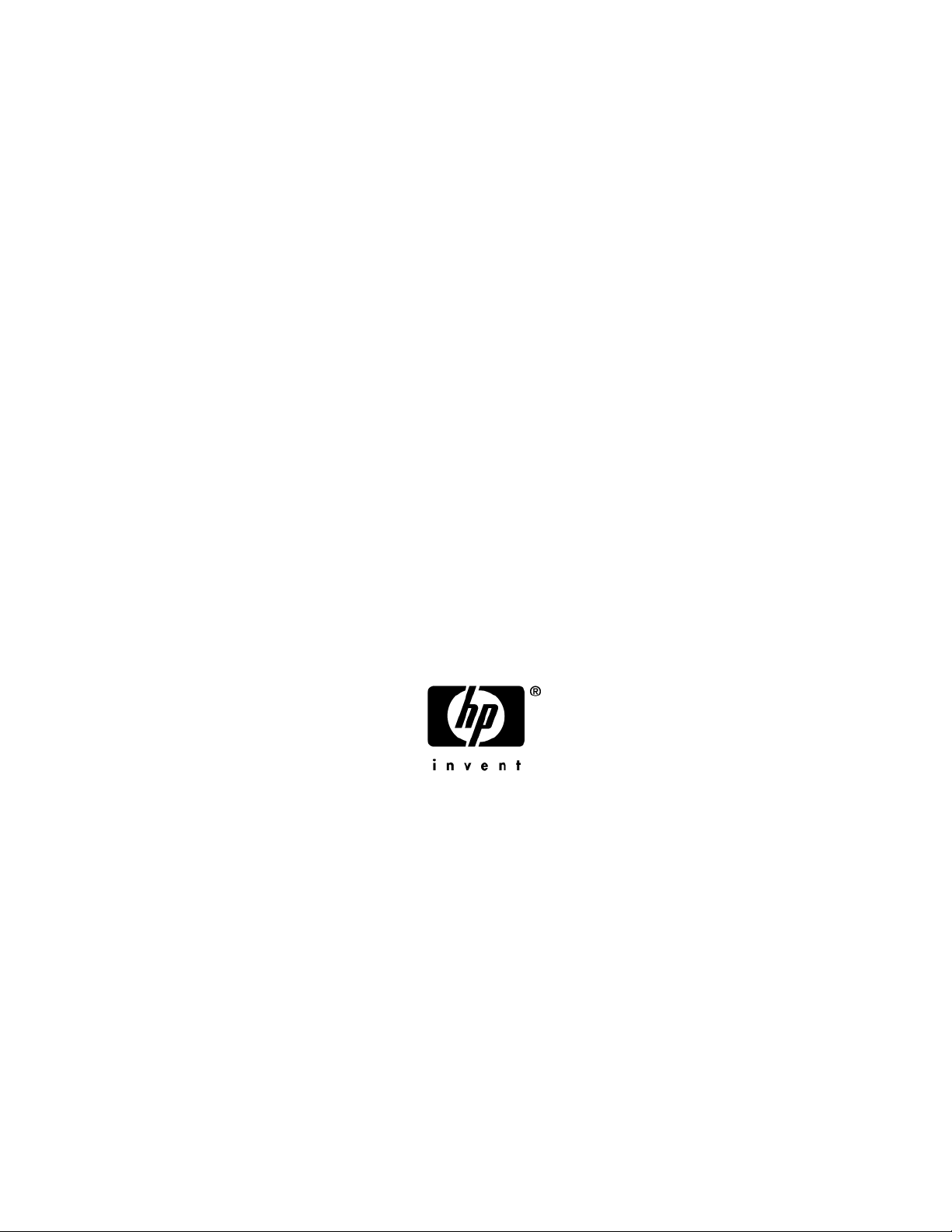
Manuel de l'utilisateur du serveur HP
ProLiant ML310 Generation 3
Septembre 2005 (première édition)
Référence 393772-051
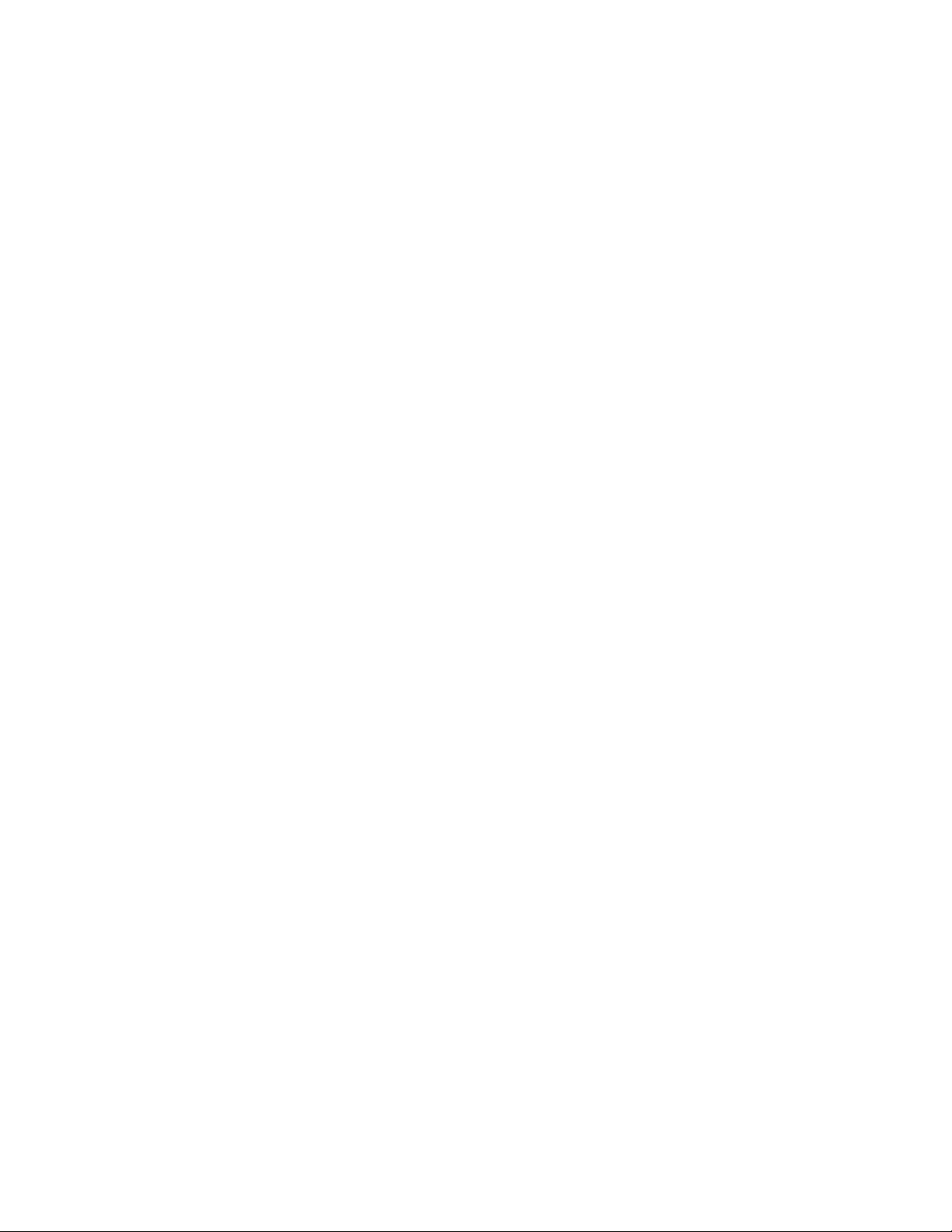
© Copyright 2005 Hewlett-Packard Development Company, L.P.
Les informations contenues dans le présent document pourront faire l'objet de modifications sans préavis.
Les garanties relatives aux produits et services HP sont exclusivement définies dans les déclarations de
garantie qui accompagnent ces produits et services. Rien de ce qui a pu être exposé dans la présente ne sera
interprété comme constituant une garantie supplémentaire. HP ne pourra être tenu responsable des erreurs
ou omissions de nature technique ou rédactionnelle qui pourraient subsister dans le présent document.
Microsoft et Windows sont des marques déposées de Microsoft Corporation aux États-Unis.
Linux est une marque déposée de Linus Torvalds.
Septembre 2005 (première édition)
Référence 393772-051
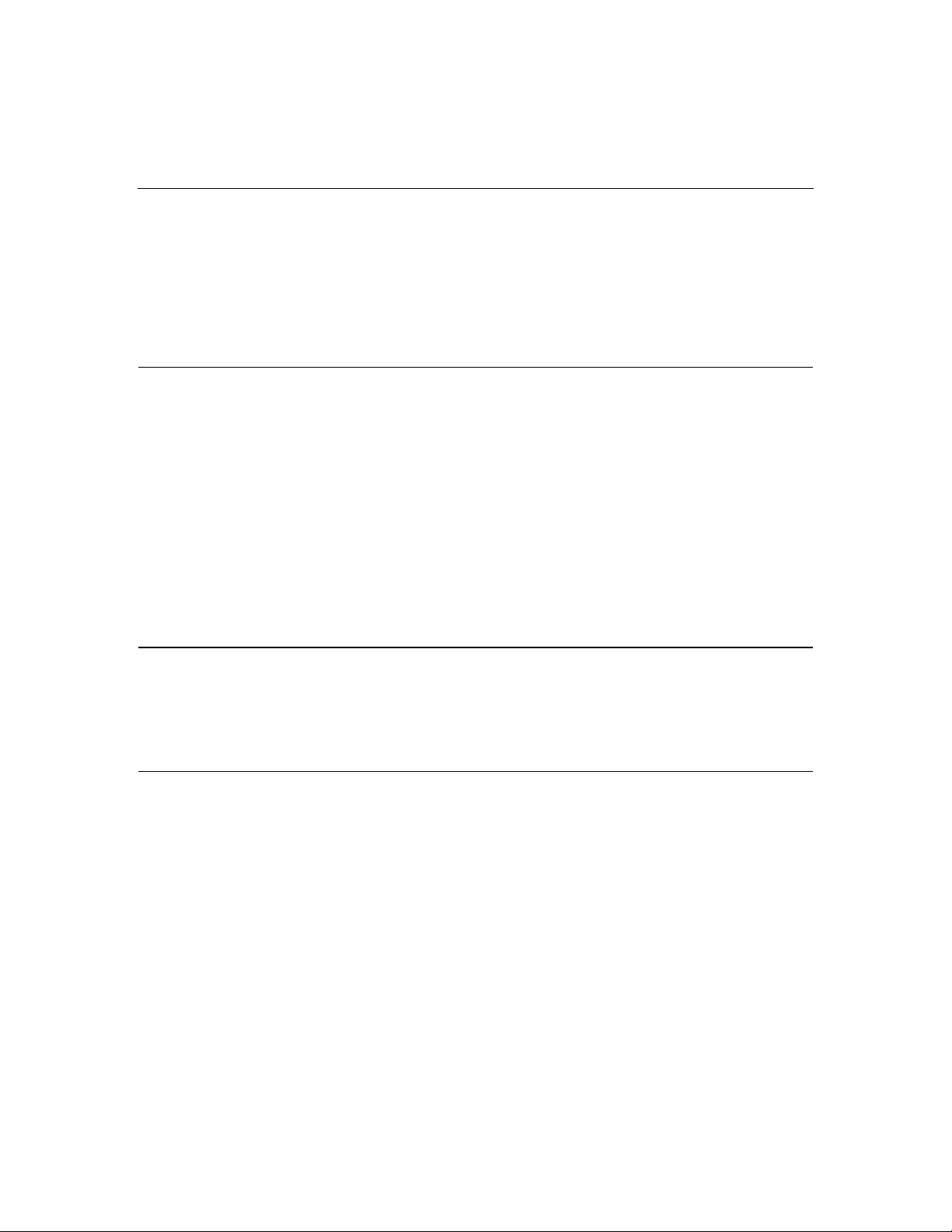
3
Table des matières
Identification des composants du serveur 7
Composants du panneau avant.............................................................................................................8
Voyants et boutons du panneau avant.................................................................................................. 9
Composants du panneau arrière .........................................................................................................10
Voyants du panneau arrière................................................................................................................11
Composants de la carte mère..............................................................................................................12
Commutateur de maintenance du système..............................................................................13
Voyants de la carte mère....................................................................................................................14
Combinaisons des voyants système et du voyant d'état interne .........................................................16
ID SCSI..............................................................................................................................................17
Voyants de disque dur SCSI hot-plug................................................................................................18
Combinaisons des voyants de disque dur SCSI hot-plug................................................................... 19
ID SATA ou SAS hot-plug ................................................................................................................20
Voyants de disque dur SATA ou SAS hot-plug.................................................................................21
Emplacements des ventilateurs ..........................................................................................................22
Fonctionnement du serveur 23
Mise sous tension du serveur .............................................................................................................23
Mise hors tension du serveur..............................................................................................................23
Déverrouillage du cache avant...........................................................................................................24
Retrait du panneau d'accès................................................................................................................. 25
Installation du panneau d'accès.......................................................................................................... 25
Configuration du serveur 27
Services d'installation en option.........................................................................................................27
Environnement idéal ..........................................................................................................................28
Spécifications d'espace et de ventilation................................................................................. 29
Spécifications de température................................................................................................. 30
Spécifications d'alimentation.................................................................................................. 31
Spécifications de mise à la terre .............................................................................................32
Avertissements et précautions............................................................................................................ 33
Identification du contenu du carton d'expédition du serveur..............................................................35
Installation des options matérielles ....................................................................................................35
Installation d'un serveur.....................................................................................................................36
Mise sous tension et configuration du serveur...................................................................................37
Installation du système d'exploitation................................................................................................ 38
Enregistrement du serveur..................................................................................................................38
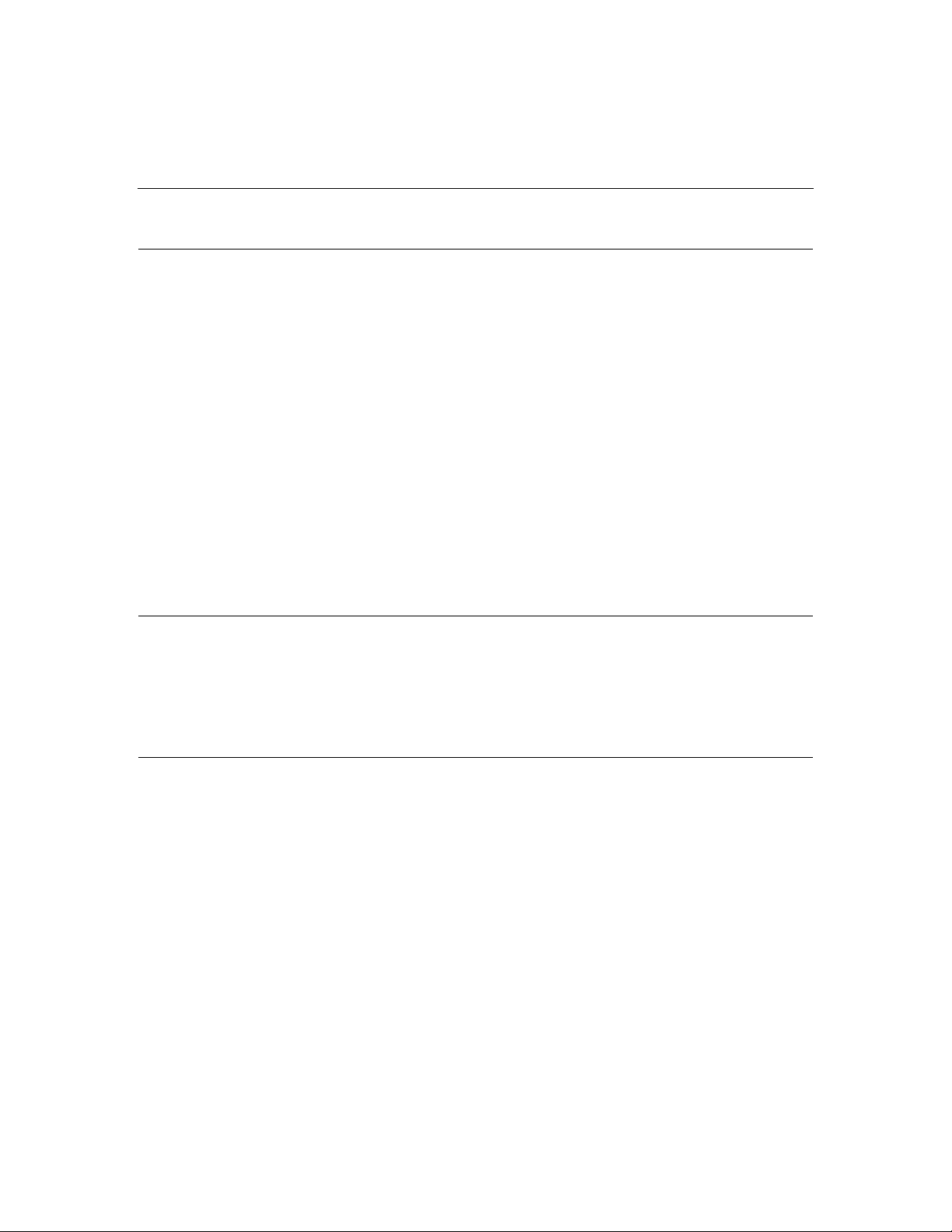
4 Manuel de l'utilisateur du serveur HP ProLiant ML310 Generation 3
Installation des options matérielles 39
Introduction........................................................................................................................................ 39
Processeur et dissipateur thermique...................................................................................................40
Mémoire.............................................................................................................................................42
Instructions d'installation des modules DIMM....................................................................... 42
Installation de modules DIMM............................................................................................... 43
Disques durs....................................................................................................................................... 44
Disques durs SCSI et SATA non hot-plug .............................................................................44
Installation de disques durs SCSI hot-plug............................................................................. 47
Installation de disques durs SAS ou SATA hot-plug..............................................................49
Contrôleur SAS..................................................................................................................................51
Lecteur de DVD-ROM.......................................................................................................................51
Unité de sauvegarde sur cartouche USB............................................................................................ 53
Unité de sauvegarde sur cartouche pleine hauteur .............................................................................54
Unités de disquette............................................................................................................................. 57
Installation d'une unité de disquette........................................................................................ 58
Installation d'une unité de disquette USB............................................................................... 59
Cartes d'extension ..............................................................................................................................59
Obturateur de connecteur d'extension..................................................................................... 60
Installation des cartes d'extension........................................................................................... 61
Câblage du serveur 63
Câblage du serveur............................................................................................................................. 63
Câblage SCSI non hot-plug................................................................................................................63
Câblage SCSI hot-plug.......................................................................................................................64
Câblage SATA non hot-plug..............................................................................................................65
Câblage SATA hot-plug.....................................................................................................................66
Câblage SAS......................................................................................................................................67
Logiciels serveur et utilitaires de configuration 69
Outils de configuration.......................................................................................................................69
Logiciel SmartStart................................................................................................................. 69
HP RBSU (ROM-Based Setup Utility) ..................................................................................71
ACU (Array Configuration Utility) ........................................................................................73
HP ProLiant Essentials RDP (Rapid Deployment Pack)........................................................ 74
Ressaisie du numéro de série et de l'ID produit du serveur.................................................... 75
RAID logiciel SATA..............................................................................................................76
Outils de supervision..........................................................................................................................80
ASR (Automatic Server Recovery) ........................................................................................81
ROMPaq................................................................................................................................. 81
Online ROM Flash Component.............................................................................................. 82
Agents de supervision............................................................................................................. 83
HP SIM (Systems Insight Manager)....................................................................................... 83
Prise en charge USB............................................................................................................... 84
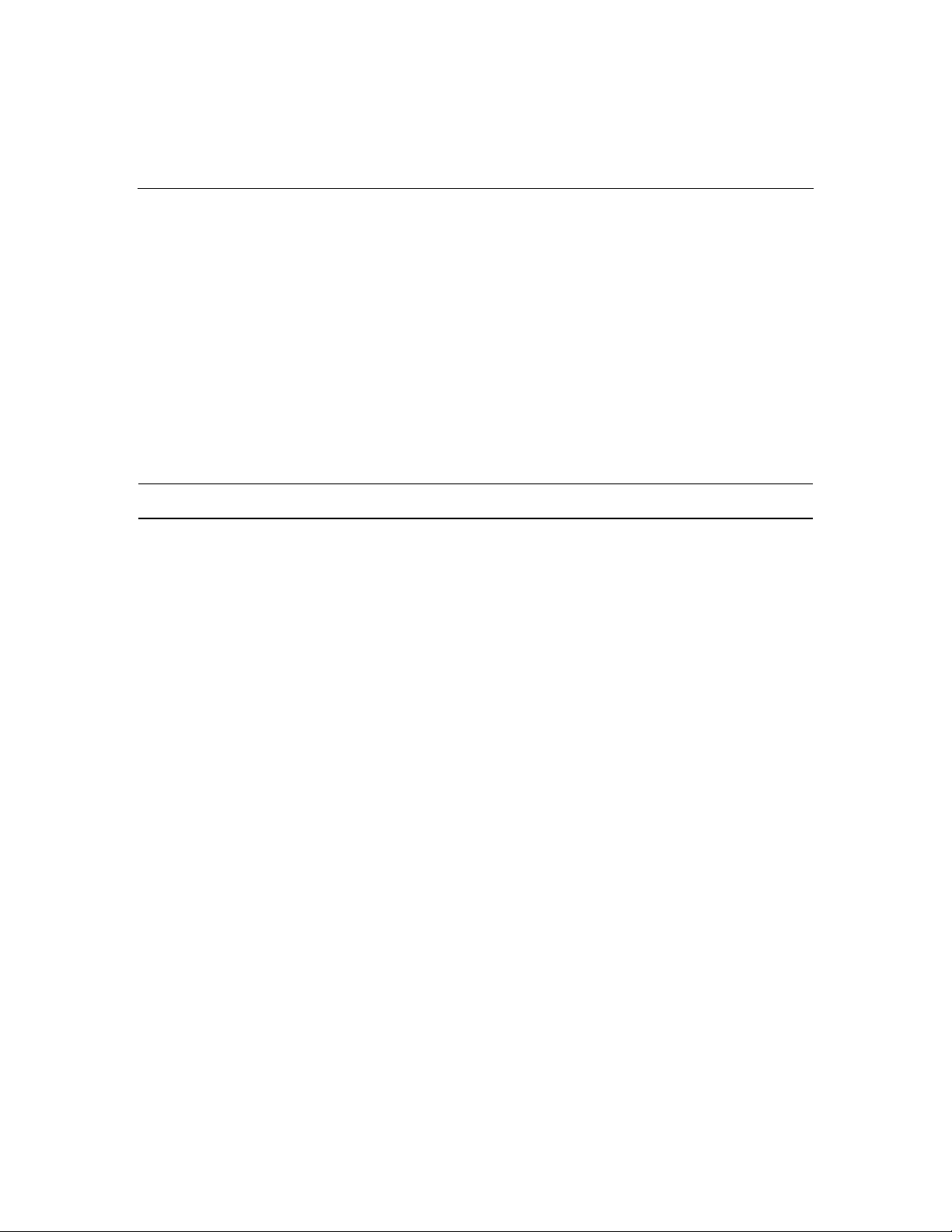
Table des matières 5
Outils de diagnostic............................................................................................................................ 84
Utilitaire Survey .....................................................................................................................85
ADU (Array Diagnostics Utility) ...........................................................................................85
HP Insight Diagnostics ...........................................................................................................85
IML (Integrated Management Log)........................................................................................ 86
Conserver le système à jour ...............................................................................................................86
Drivers.................................................................................................................................... 87
Resource Paqs......................................................................................................................... 88
PSP (ProLiant Support Packs)................................................................................................ 88
Prise en charge des versions de système d'exploitation..........................................................88
Contrôle des modifications et notification proactive.............................................................. 88
Care Pack................................................................................................................................ 89
Pile 89
Résolution des problèmes 91
Procédure de diagnostic du serveur....................................................................................................91
Informations importantes relatives à la sécurité................................................................................. 92
Symboles sur l'équipement..................................................................................................... 92
Avertissements et précautions ................................................................................................94
Préparation du serveur pour le diagnostic..........................................................................................95
Informations sur le symptôme............................................................................................................97
Notifications de service...................................................................................................................... 97
Connexions en mauvais état............................................................................................................... 98
Étapes de diagnostic........................................................................................................................... 98
Diagramme de début de diagnostic.........................................................................................99
Diagramme de diagnostic général.........................................................................................101
Diagramme des problèmes de mise sous tension..................................................................103
Diagramme des problèmes POST......................................................................................... 106
Diagramme des problèmes d'amorçage OS ..........................................................................108
Diagramme des indications de panne de serveur.................................................................. 111
Messages d'erreur POST ou sonores................................................................................................ 114
Introduction ..........................................................................................................................114
Redémarrage après panne ROMPaq ................................................................................................114
Récupération manuelle..................................................................................................................... 115
Autres sources d'information ...........................................................................................................116
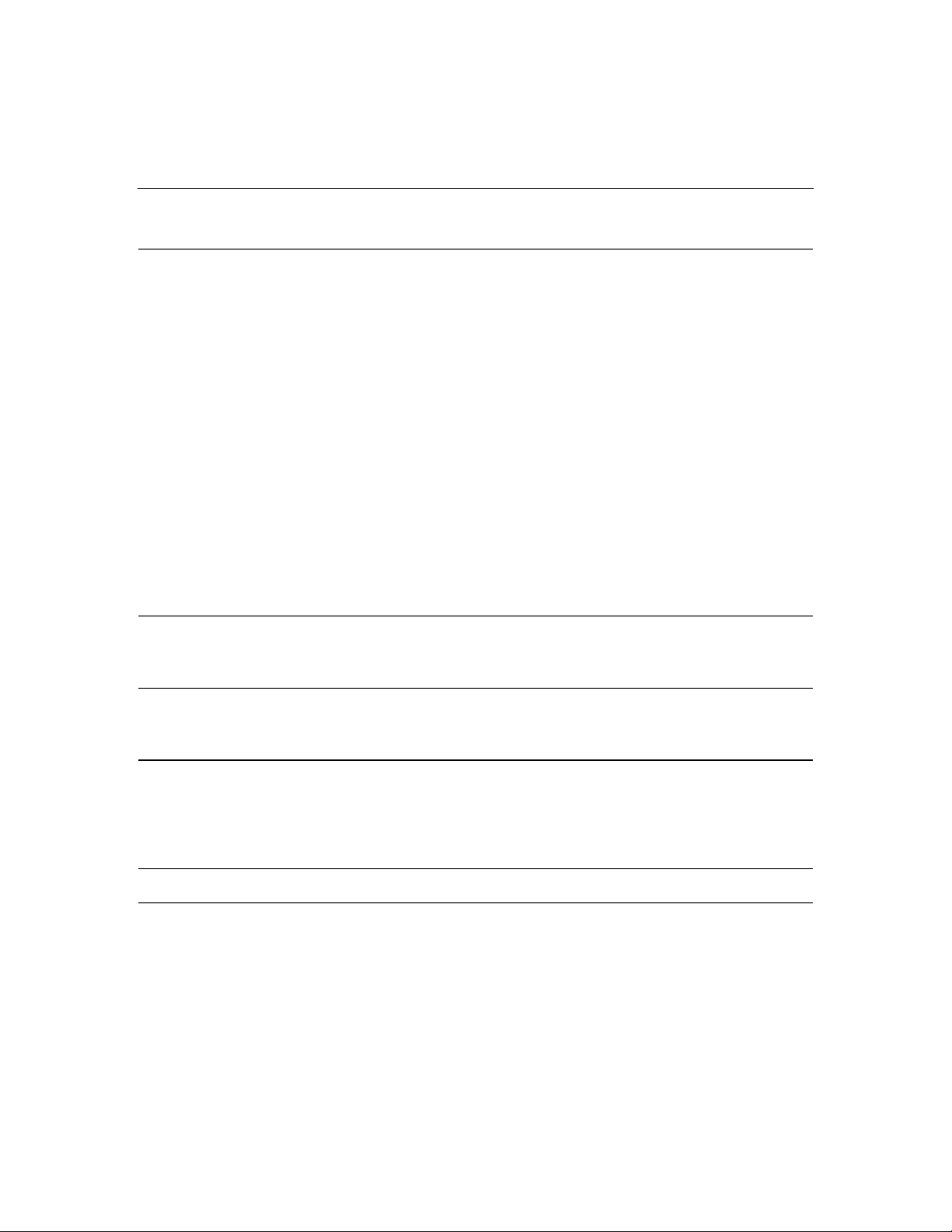
6 Manuel de l'utilisateur du serveur HP ProLiant ML310 Generation 3
Avis de conformité 117
Numéros d'identification.................................................................................................................. 117
Avis FCC .........................................................................................................................................118
Étiquette FCC .......................................................................................................................118
Appareil de classe A............................................................................................................. 119
Appareil de classe B .............................................................................................................119
Déclaration de conformité pour les produits portant le logo FCC, États-Unis uniquement.............120
Modifications ...................................................................................................................................121
Câbles...............................................................................................................................................121
Avis de conformité de la souris........................................................................................................121
Canadian Notice (Avis canadien).....................................................................................................121
Avis de conformité pour l'Union Européenne..................................................................................122
Mise au rebut des équipements usagés chez les particuliers au sein de l'Union Européenne...........123
Avis de conformité pour le Japon ....................................................................................................123
Avis BSMI .......................................................................................................................................124
Avis de conformité pour la Corée - A et B ......................................................................................124
Conformité du laser..........................................................................................................................125
Avis sur le remplacement de la pile .................................................................................................126
Avis relatif au recyclage des piles (Taïwan)....................................................................................127
Avis relatif au cordon d'alimentation pour le Japon......................................................................... 127
Électricité statique 129
Précautions relatives à l'électricité statique...................................................................................... 129
Méthodes de mise à la terre..............................................................................................................130
Caractéristiques techniques du serveur 131
Caractéristiques techniques du serveur ............................................................................................131
Caractéristiques environnementales................................................................................................. 132
Assistance technique 133
Documents connexes........................................................................................................................133
Informations de contact HP..............................................................................................................133
Avant de contacter HP .....................................................................................................................134
Réparation par le client (CSR) .........................................................................................................135
Acronymes et abréviations 137
Index 143
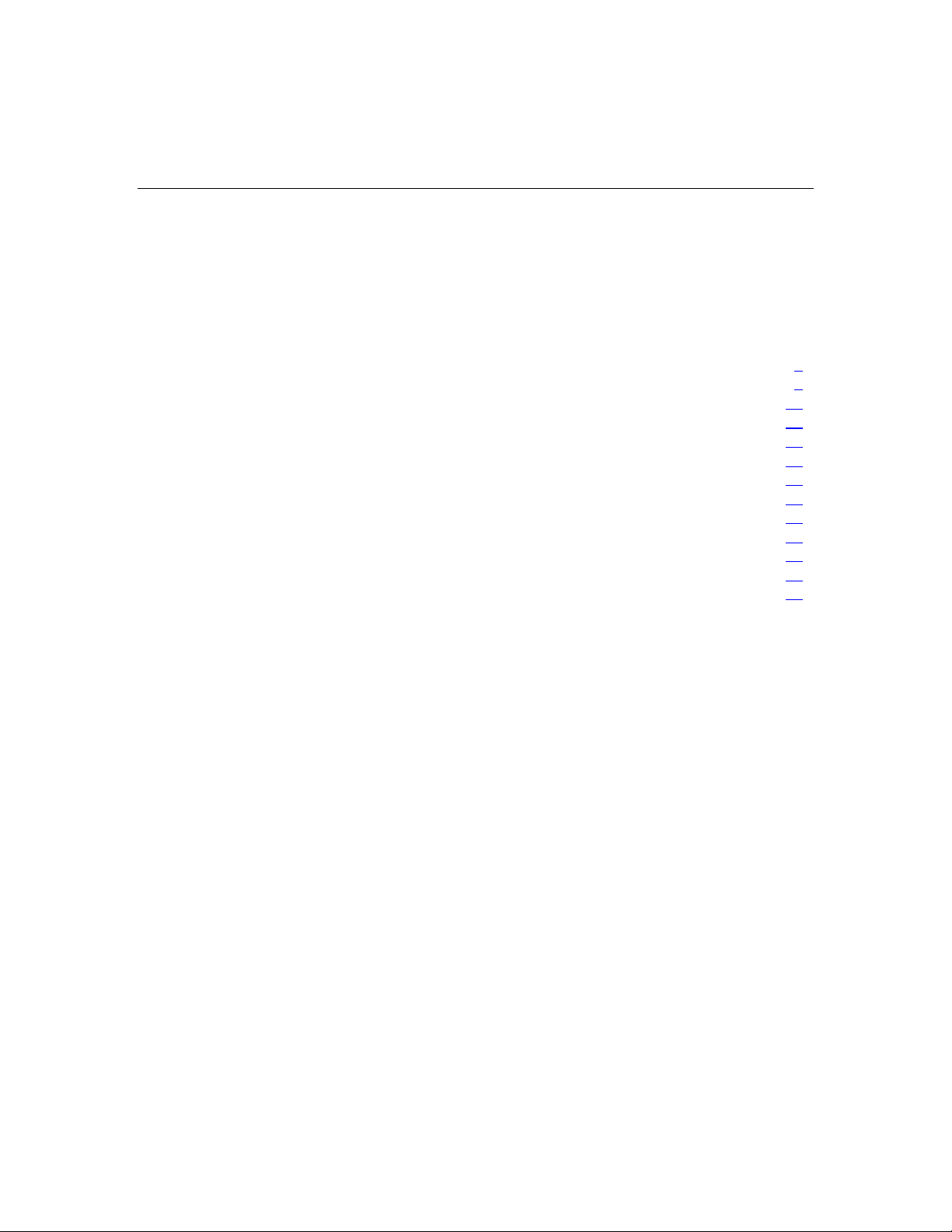
7
Identification des composants du serveur
Dans cette section
Composants du panneau avant .......................................................................................................8
Voyants et boutons du panneau avant ............................................................................................9
Composants du panneau arrière....................................................................................................10
Voyants du panneau arrière ..........................................................................................................11
Composants de la carte mère........................................................................................................12
Voyants de la carte mère ..............................................................................................................14
Combinaisons des voyants système et du voyant d'état interne ...................................................16
ID SCSI ........................................................................................................................................17
Voyants de disque dur SCSI hot-plug ..........................................................................................18
Combinaisons des voyants de disque dur SCSI hot-plug .............................................................19
ID SATA ou SAS hot-plug...........................................................................................................20
Voyants de disque dur SATA ou SAS hot-plug...........................................................................21
Emplacements des ventilateurs.....................................................................................................22
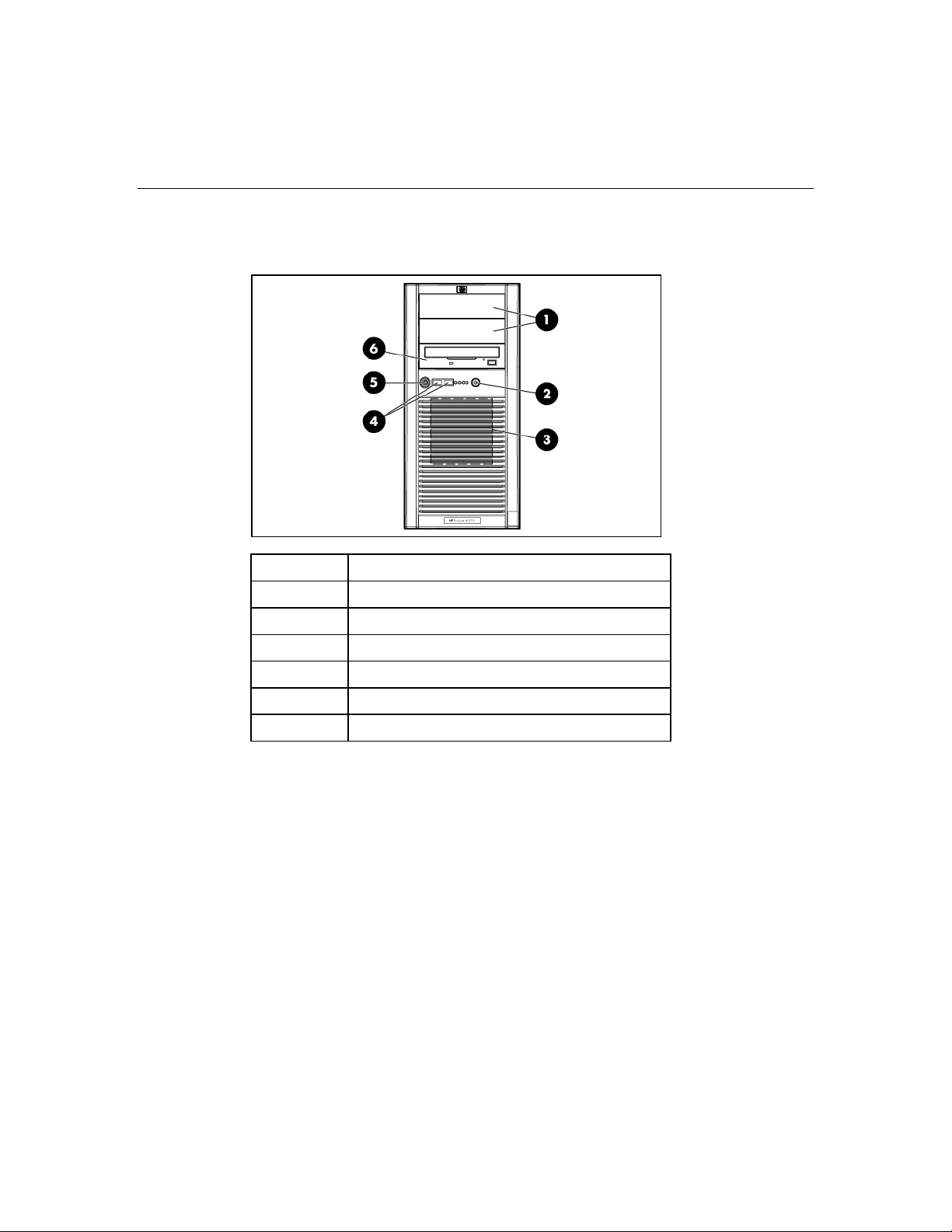
8 Manuel de l'utilisateur du serveur HP ProLiant ML310 Generation 3
Composants du panneau avant
Élément Description
1 Compartiments d'unité (obturateurs)
2 Interrupteur Marche/Standby
3 Compartiments de disques durs
4 Connecteurs USB (2)
5 Verrou du cache
6 Lecteur de CD-ROM
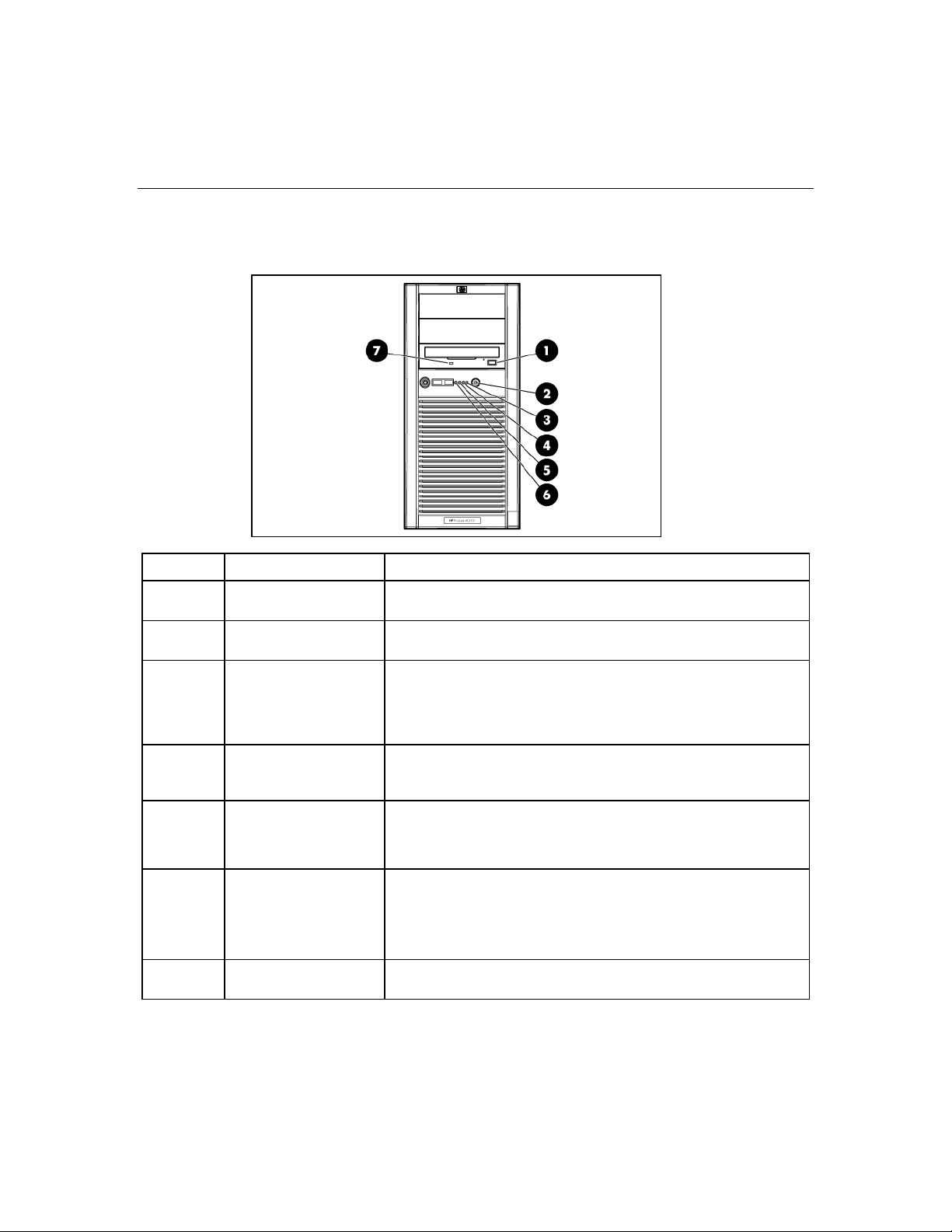
Identification des composants du serveur 9
Voyants et boutons du panneau avant
Élément Description État
1
Bouton d'éjection du
N/A
lecteur de CD-ROM
2
Interrupteur
N/A
Marche/Standby
3
Voyant
Marche/Standby
Orange = Le système reçoit l'alimentation secteur mais est en
mode Standby
Vert = Le système reçoit l'alimentation secteur et fonctionne
Éteint = Le système ne reçoit pas l'alimentation secteur
4
Voyant d'activité du
disque dur (non hotplug)
5
Voyant de
liaison/activité de la
carte réseau
Vert = Le disque dur est bien connecté et fonctionne
Éteint = Aucune activité du disque dur
Vert = Liaison avec le réseau
Vert clignotant = Liaison avec activité sur le réseau
Éteint = Aucune connexion réseau
6
Voyant d'état interne
du système
Vert = Normal (système sous tension)
Orange = État du système altéré
Rouge = État critique du système
Éteint = Normal (système hors tension)
7
Voyant d'activité du
lecteur de CD-ROM
N/A
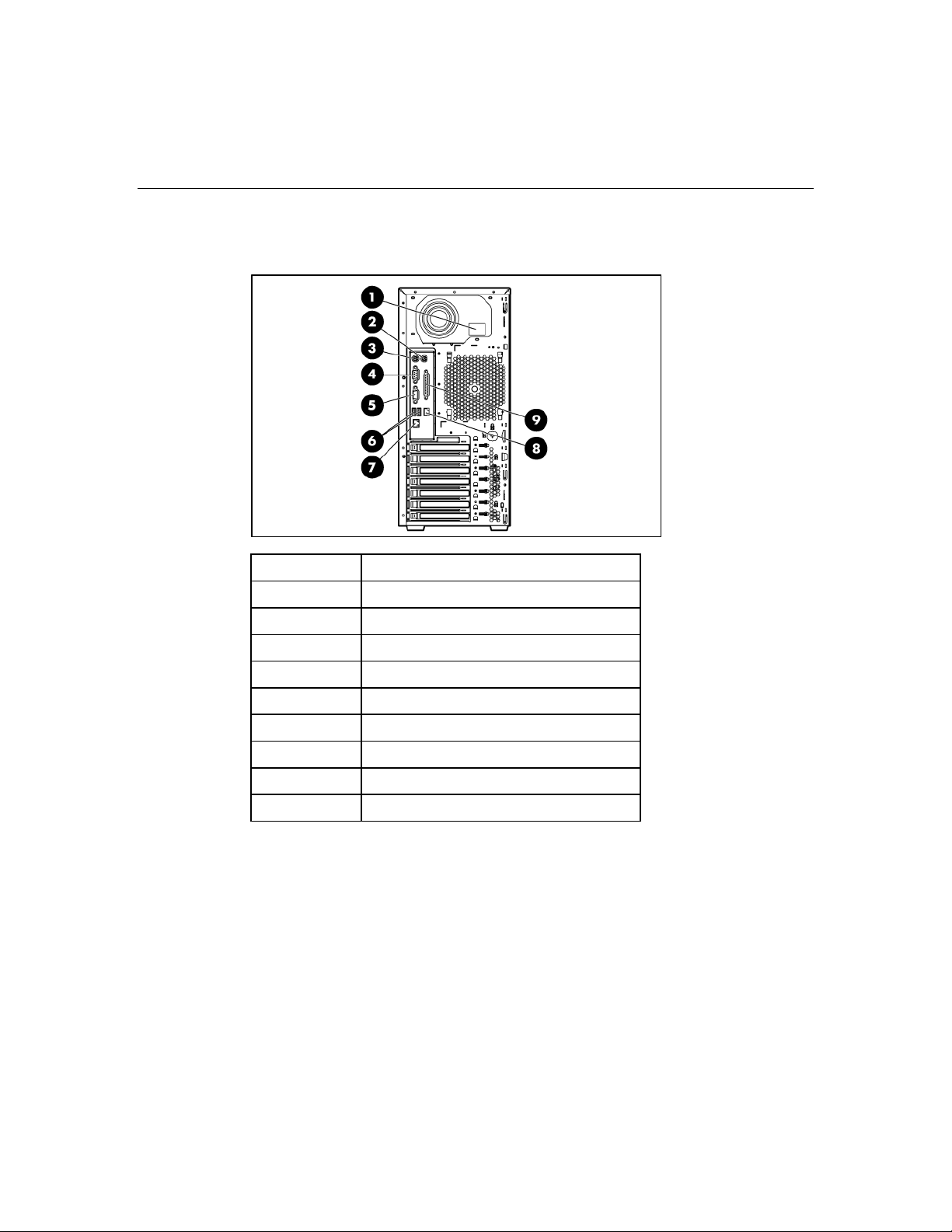
10 Manuel de l'utilisateur du serveur HP ProLiant ML310 Generation 3
Composants du panneau arrière
Élément Description
1 Connecteur du cordon d'alimentation
2 Connecteur souris
3 Connecteur clavier
4 Connecteur série
5 Connecteur vidéo
6 Connecteurs USB (2)
7 Connecteur RJ-45 Ethernet
8 Connecteur RJ-45 (iLO)
9 Connecteur parallèle
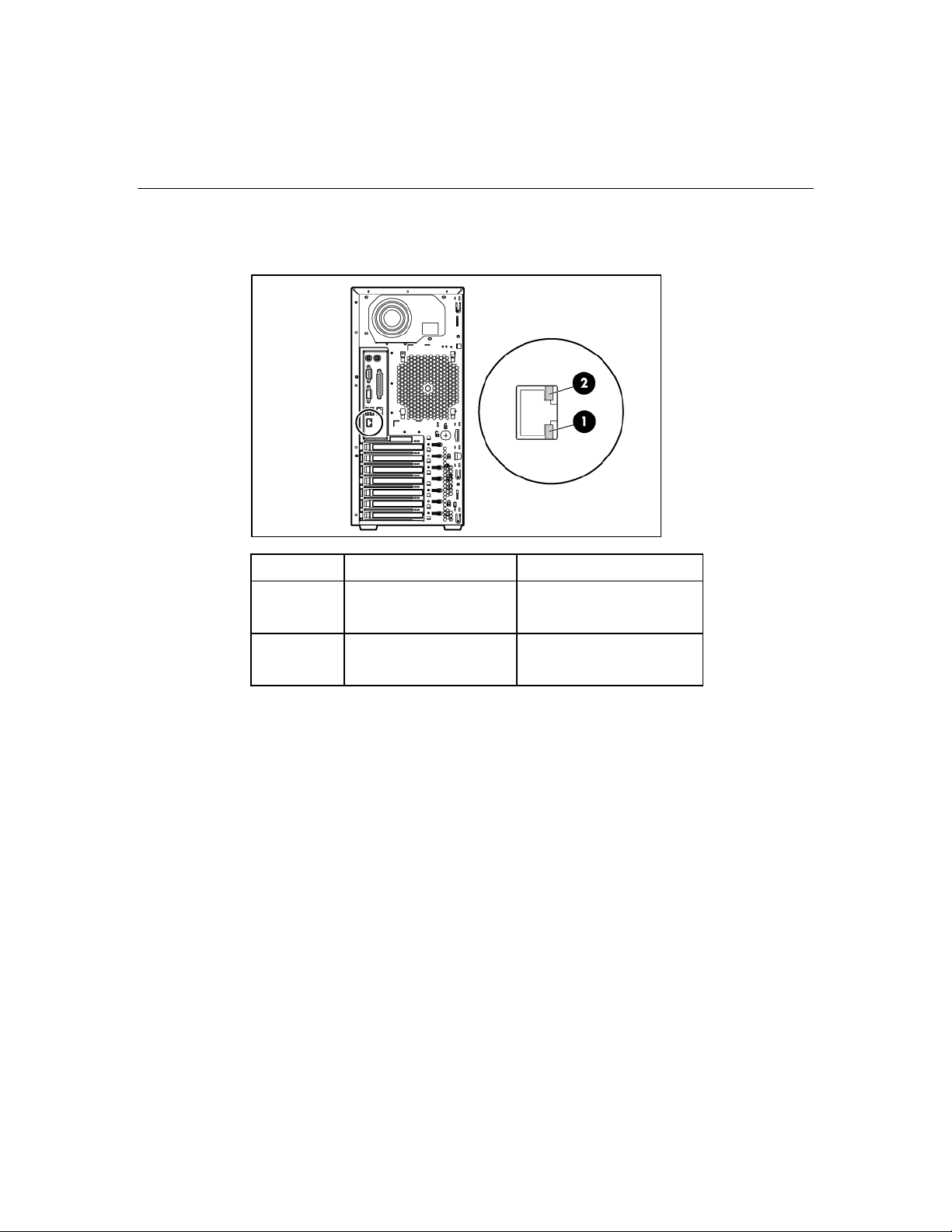
Identification des composants du serveur 11
Voyants du panneau arrière
Élément Description État
1 Voyant de liaison
de la carte réseau
2 Voyant d'activité
de la carte réseau
Allumé = Liaison
Éteint = Aucune liaison
Clignotant = Activité
Éteint = Pas d'activité
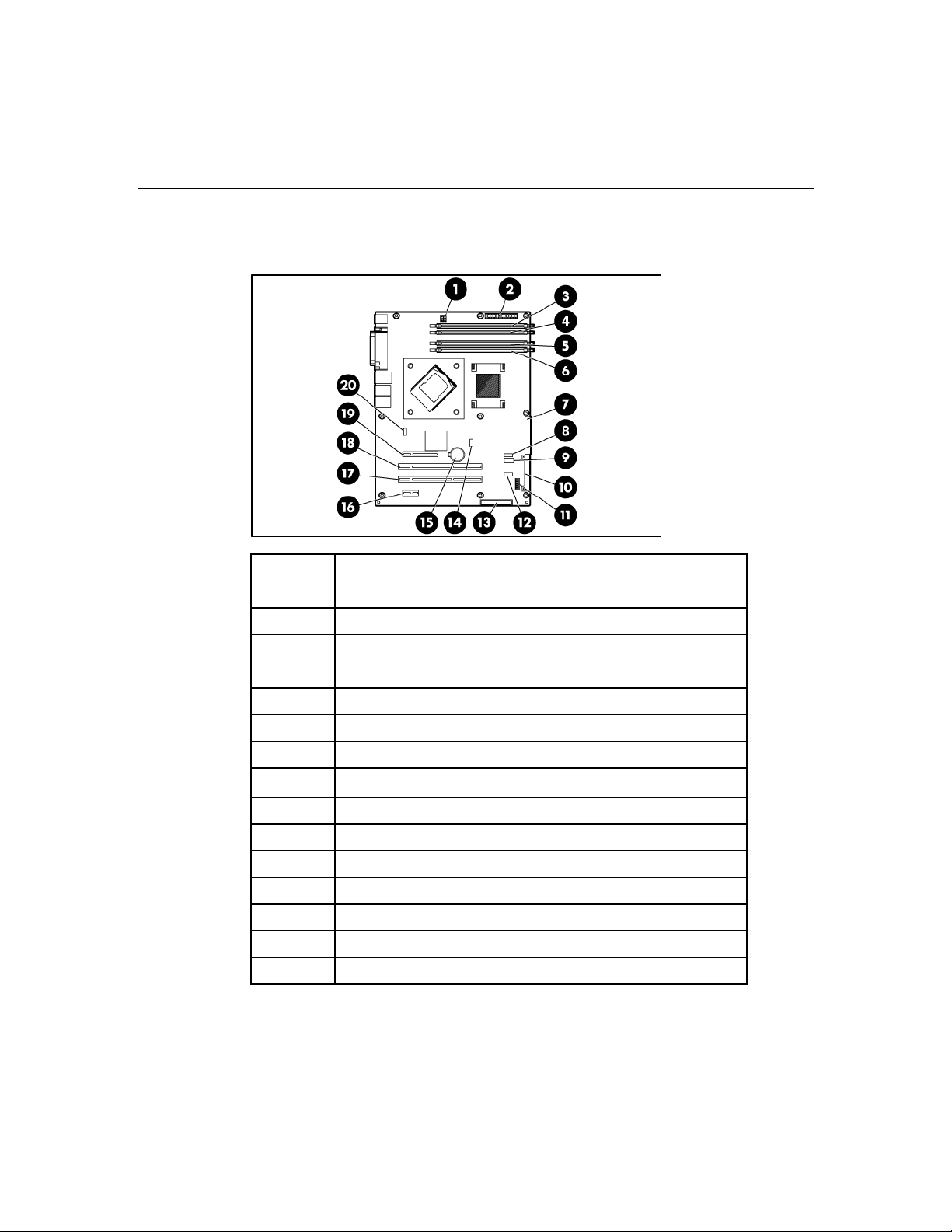
12 Manuel de l'utilisateur du serveur HP ProLiant ML310 Generation 3
Composants de la carte mère
Élément Description
1 Connecteur d'alimentation du processeur
2 Connecteur d'alimentation système
3 Connecteur DIMM n° 4 (canal B)
4 Connecteur DIMM n° 3 (canal B)
5 Connecteur DIMM n° 2 (canal A)
6 Connecteur DIMM n° 1 (canal A)
7 Connecteur IDE
8 Connecteur USB avant
9 Connecteur USB
10 Connecteur SATA
11 Commutateur de maintenance du système
12 Connecteur d'unité de sauvegarde sur cartouche USB
13 Connecteur d'unité de disquette
14 Connecteur de ventilateur de processeur
15 Pile système

Identification des composants du serveur 13
Élément Description
16 Connecteur 4 PCI Express x1
17 Connecteur 3 PCI-X
18 Connecteur 2 PCI-X
19 Connecteur 1 PCI Express x4 *
20 Connecteur du ventilateur du système
* Les cartes PCI Express x8 sont prises en charge mais s'exécutent à des vitesses x4.
Commutateur de maintenance du système
Position Par défaut Fonction
S1 Off Off = Sécurité iLO 2 activée
On = Sécurité iLO 2 désactivée
S2 Off Off = La configuration du système peut
être modifiée
On = La configuration du système est
verrouillée
S3 Off Réservé
S4 Off Réservé
S5 Off Off = Aucune fonction
On = Efface le mot de passe de mise sous
tension et le mot de passe administrateur
S6 Off Off = Normal
On = La ROM traite la configuration du
système comme étant invalide
S7 Off Réservé
S8 Off Réservé
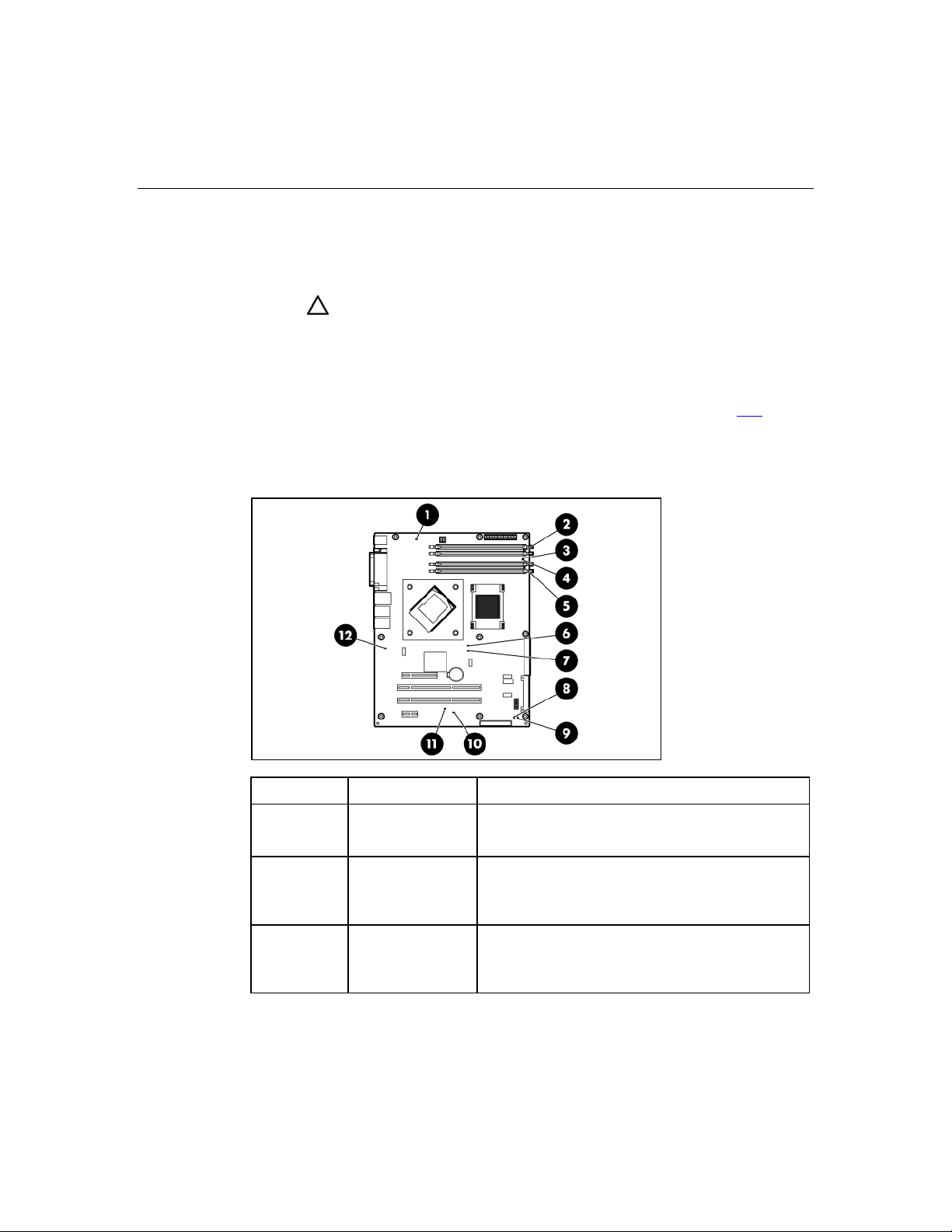
14 Manuel de l'utilisateur du serveur HP ProLiant ML310 Generation 3
Lorsque la position 6 du commutateur de maintenance du système est définie sur
On, le système est prêt à effacer tous les paramètres de configuration du système
à la fois de la mémoire CMOS et de la mémoire NVRAM.
ATTENTION : l'effacement de la mémoire CMOS et/ou de la
mémoire RAM non volatile (NVRAM) supprime les informations de
configuration. Configurez correctement le serveur afin d'éviter toute
perte de données.
Pour plus d'informations sur la récupération de sauvegarde ROM d'urgence,
reportez-vous à la section "Redémarrage après panne ROMPaq" (page 114
Voyants de la carte mère
).
Élément Description État
1 Erreur de PPM Éteint = Normal
Orange = PPM en panne ou manquant
2 Panne du module
DIMM n° 4
3 Panne du module
DIMM n° 3
Éteint = Normal
Orange = Le module DIMM n° 4 est en panne
ou manquant
Éteint = Normal
Orange = Le module DIMM n° 3 est en panne
ou manquant
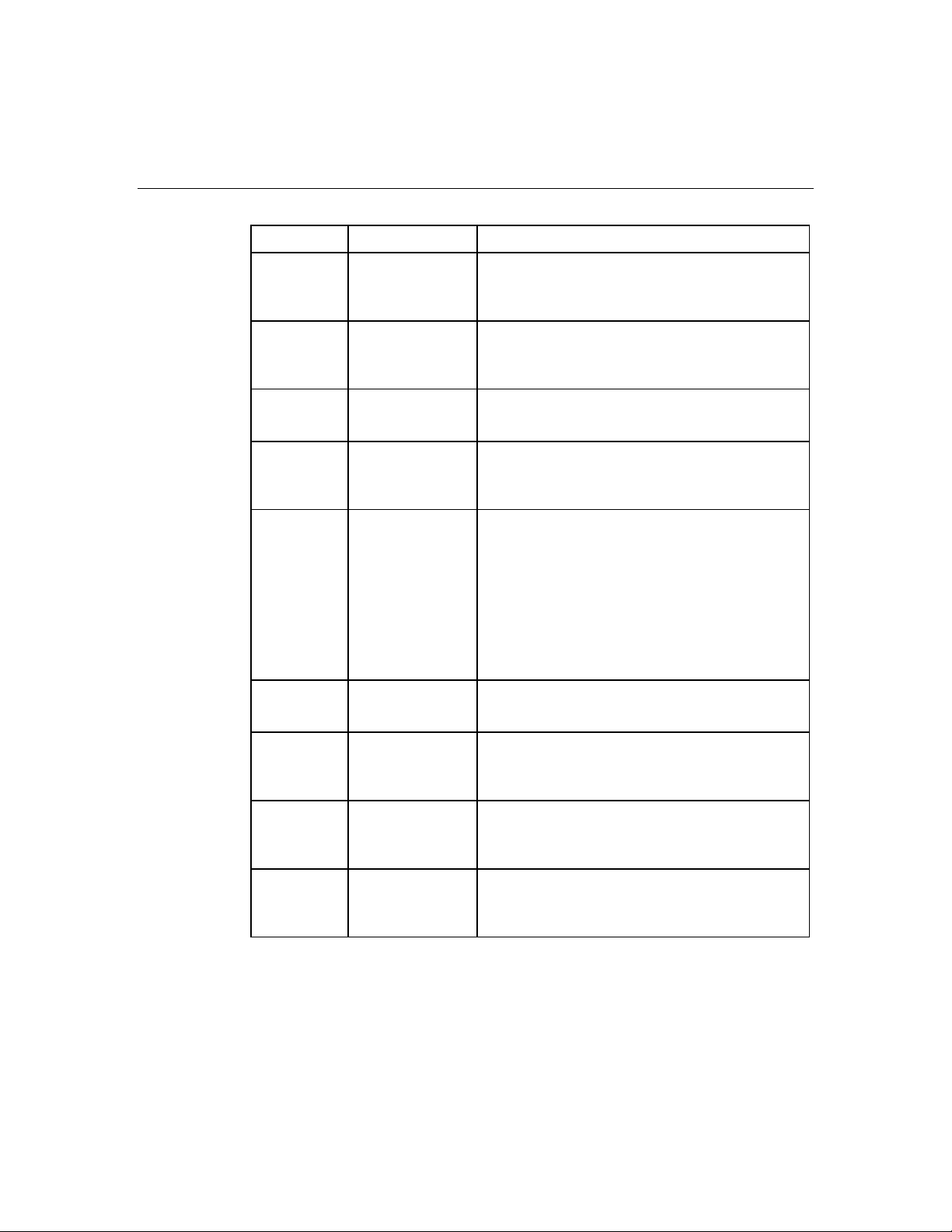
Identification des composants du serveur 15
Élément Description État
4 Panne du module
DIMM n° 2
Éteint = Normal
Orange = Le module DIMM n° 2 est en panne
ou manquant
5 Panne du module
DIMM n° 1
Éteint = Normal
Orange = Le module DIMM n° 1 est en panne
ou manquant
6 Panne de
processeur
7 Panne du
ventilateur de
processeur
8 Alimentation
secteur
Éteint = Normal
Orange = Une erreur multibit s'est produite
Éteint = Normal
Orange = Le ventilateur de processeur est en
panne ou manquant
Éteint = L'une des conditions suivantes existe :
• Pas d'alimentation secteur
• Alimentation défectueuse
• Bloc d'alimentation en mode Standby
• Le bloc d'alimentation a dépassé la limite de
courant
Vert = Alimentation OK
9 Alimentation
système
Éteint = Système hors tension
Vert = Système sous tension
10 Alerte sur la
température
système
11
Erreur simple bit
12 Panne du
ventilateur
système
Éteint = Normal
Orange = La température système a dépassé le
niveau d'alerte du système d'exploitation
Éteint = Normal
Orange = La limite des erreurs simple bit a été
dépassée
Éteint = Normal
Orange = Le ventilateur système est en panne ou
manquant
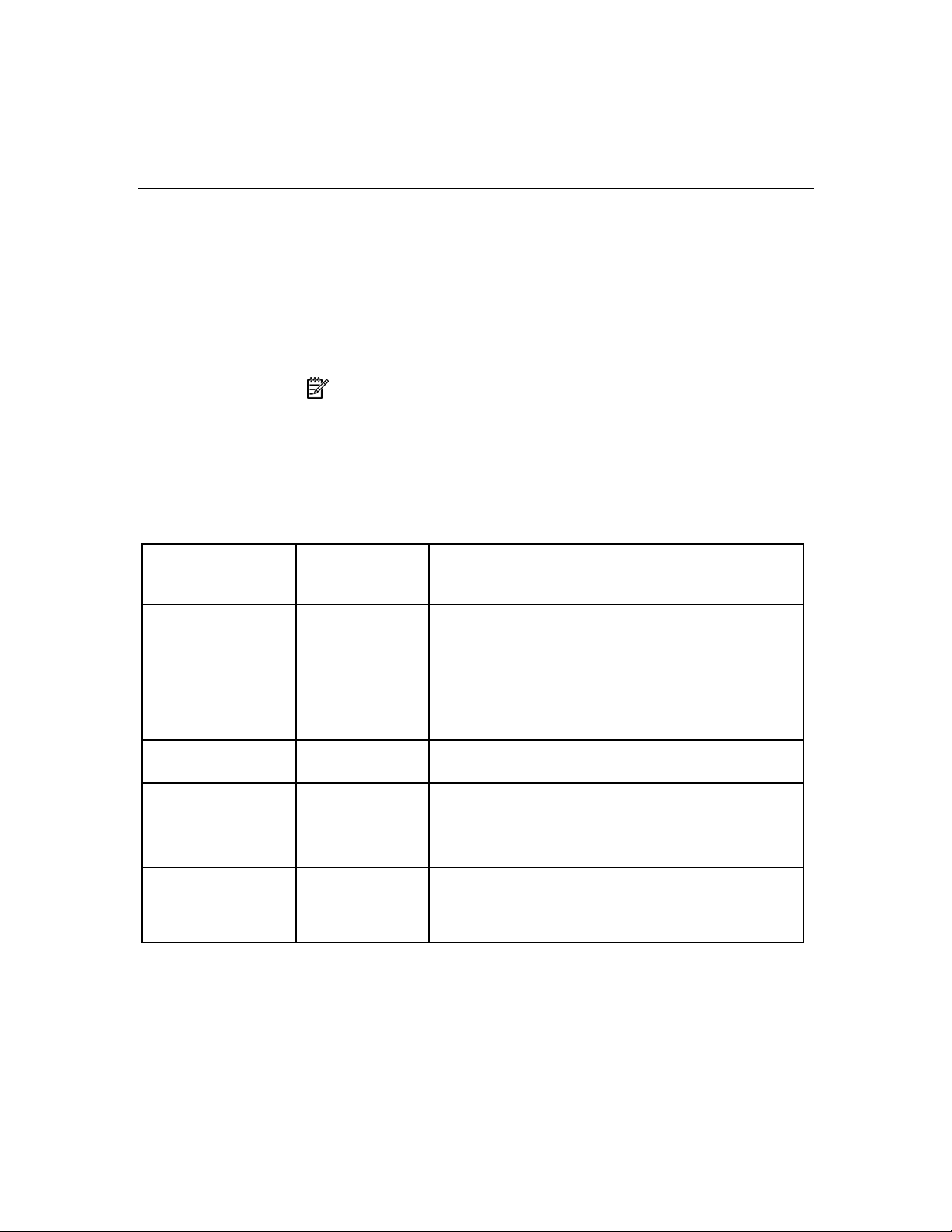
16 Manuel de l'utilisateur du serveur HP ProLiant ML310 Generation 3
Combinaisons des voyants système et du voyant d'état interne
Lorsque le voyant d'état interne situé sur le panneau avant s'allume en orange ou
en rouge, c'est qu'une erreur se produit sur le serveur. Les combinaisons entre les
voyants système allumés et le voyant d'état interne indiquent l'état du système.
REMARQUE : le driver de supervision du système doit être installé
pour que le voyant d'état interne indique une notification de panne.
Les voyants d'état du panneau avant indiquent seulement l'état en cours du
matériel. Dans certains cas, HP SIM (voir "ADU (Array Diagnostic Utility)"
page 85
le logiciel contrôle davantage d'attributs système.
) peut signaler un autre statut du serveur que les voyants d'état, parce que
Voyant système et
couleur
Panne de processeur
présent dans le
connecteur X
(orange)
Orange Le processeur présent dans le connecteur X est dans un
Panne de module
PPM dans le
connecteur X
(orange)
Panne de module
DIMM dans le
connecteur X
(orange)
Couleur du
voyant d'état
interne
Rouge Une ou plusieurs des conditions suivantes existent :
Rouge • Erreur de module PPM dans le connecteur X.
Rouge • Erreur des modules DIMM dans le connecteur X.
État
• Panne du processeur présent dans le connecteur X.
• Le processeur X n'est pas installé dans le
connecteur.
• La mémoire ROM a détecté un processeur en panne
au cours du test POST.
état laissant présager une panne.
• Le module PPM n'est pas installé dans le
connecteur X, mais le processeur correspondant est
installé.
• Les modules DIMM rencontrent une erreur portant
sur plusieurs bits.
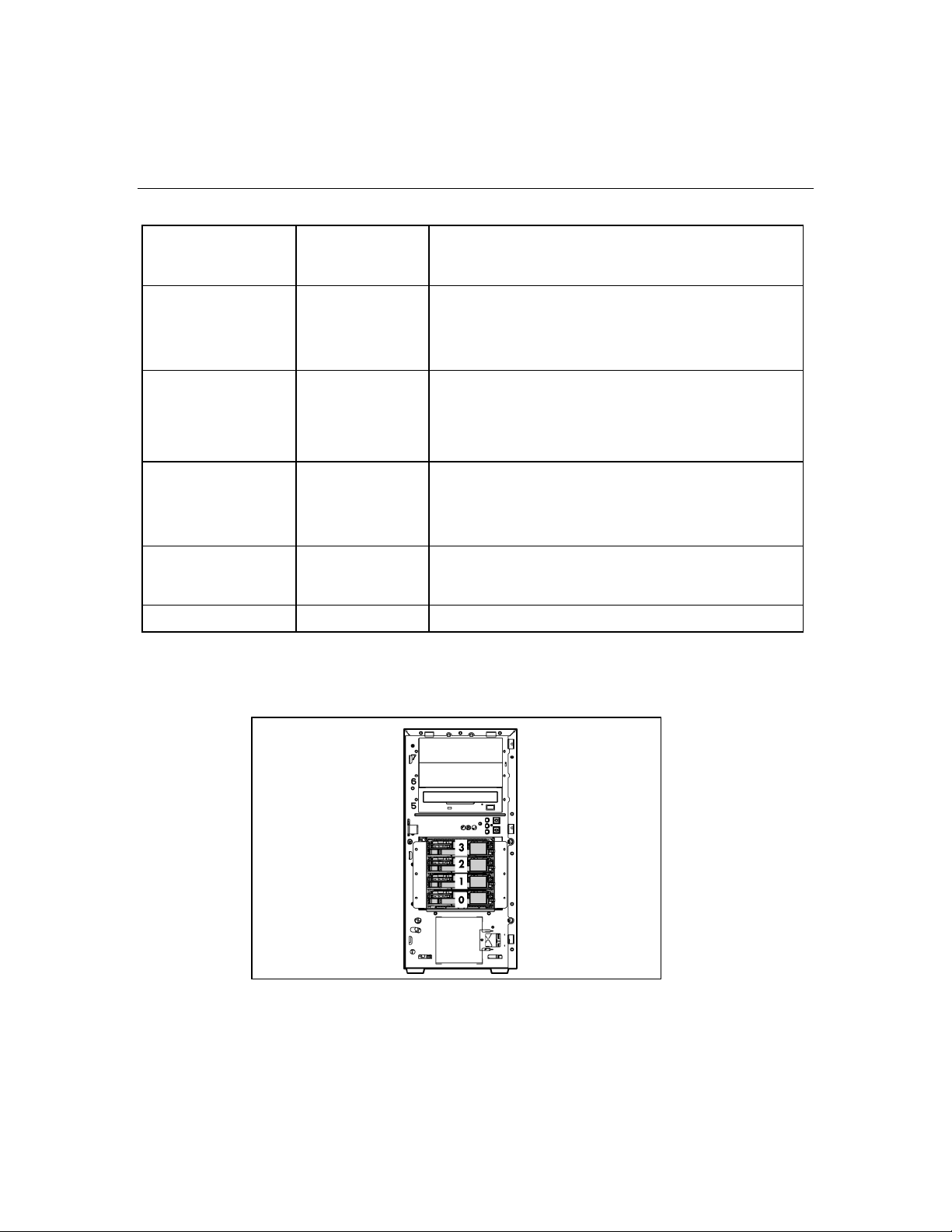
Identification des composants du serveur 17
Voyant système et
couleur
Couleur du
voyant d'état
État
interne
Orange • Le module DIMM dans le connecteur X a atteint le
seuil d'erreurs corrigibles sur un bit.
• Le module DIMM dans le connecteur X est dans un
état laissant présager une panne.
Erreur de banque de
module DIMM (tous
Rouge La banque n'est pas totalement équipée ou les modules
DIMM installés ne correspondent pas tous.
les connecteurs
d'une banque,
orange)
Panne des modules
DIMM (tous les
connecteurs, orange)
Rouge • Aucune mémoire correcte ou utilisable n'est installée
dans le système.
• Les banques ne sont pas équipées dans l'ordre
approprié.
Alerte sur la
température système
Rouge Le système a dépassé le niveau d'alerte du système
d'exploitation ou un niveau matériel critique.
(orange)
Ventilateur (orange) Rouge Un ventilateur requis est tombé en panne.
ID SCSI
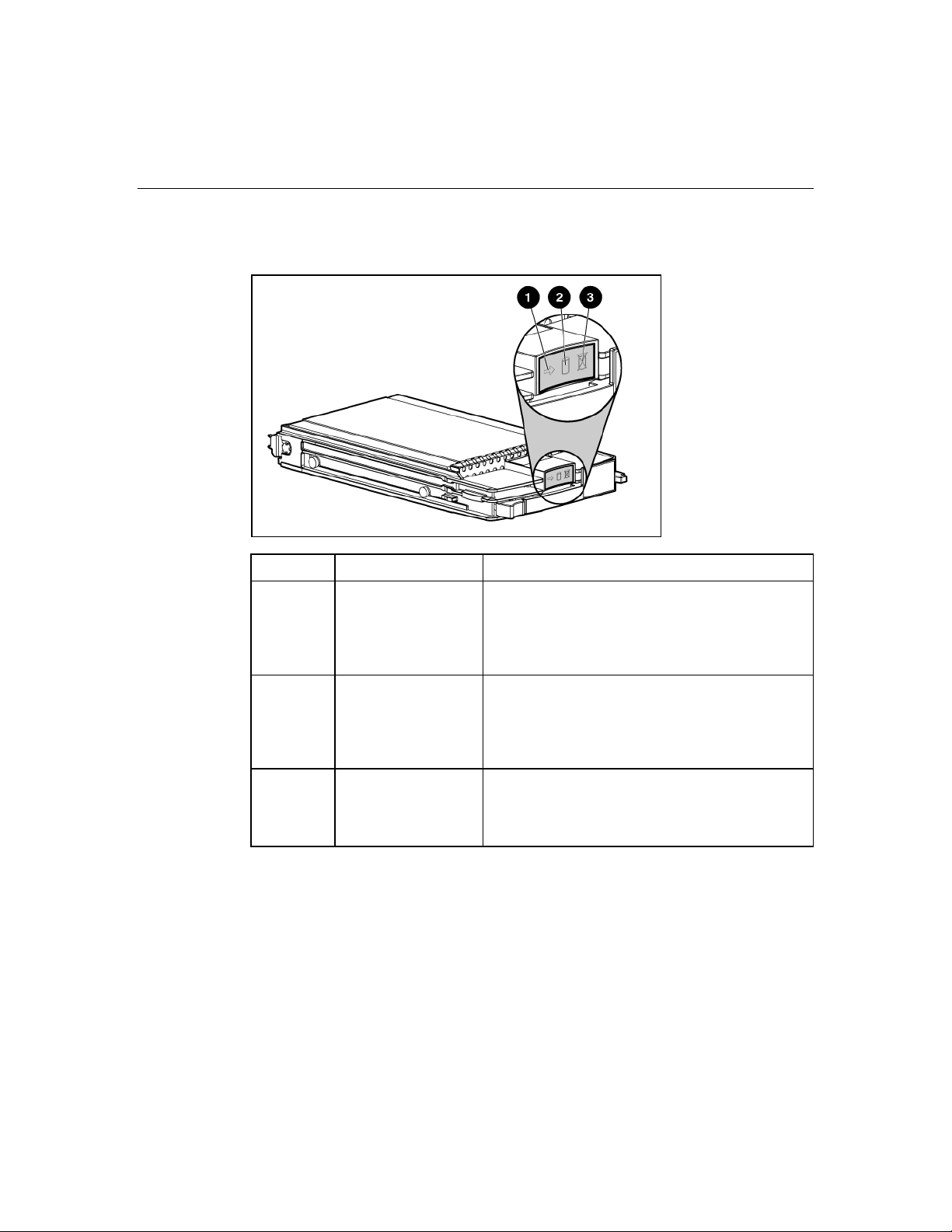
18 Manuel de l'utilisateur du serveur HP ProLiant ML310 Generation 3
Voyants de disque dur SCSI hot-plug
Élément Description État
1 État d'activité Allumé = Activité du disque dur
Clignotant = Forte activité du disque ou le disque
fait partie d'un module RAID
Éteint = Aucune activité du disque dur
2 État en ligne Allumé = Le disque fait partie d'un module RAID
et fonctionne actuellement
Clignotant = Le disque dur est en ligne
Éteint = Le disque dur est hors ligne
3 État de panne Allumé = Panne du disque dur
Clignotant = Activité de traitement de panne
Éteint = Pas d'activité de traitement de panne
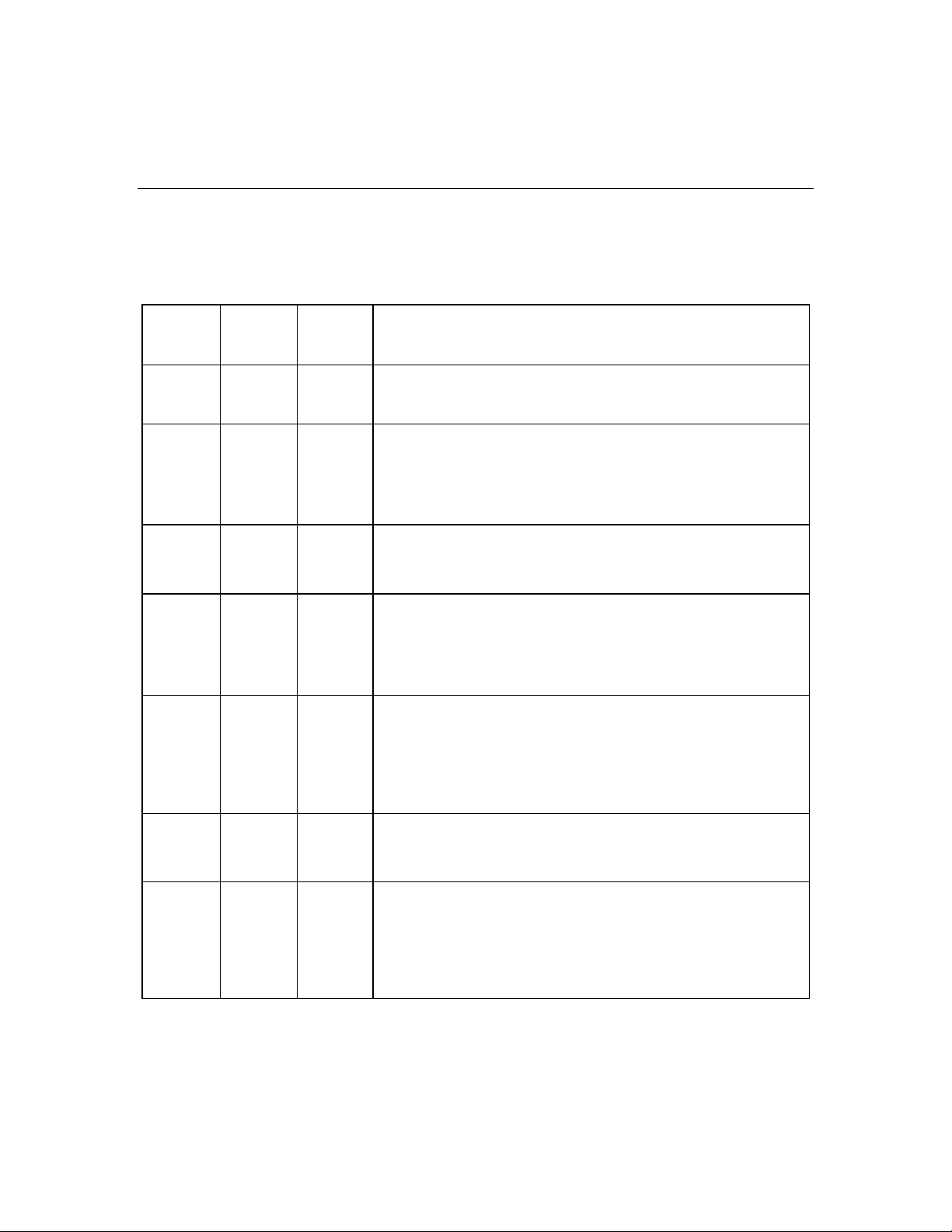
Identification des composants du serveur 19
Combinaisons des voyants de disque dur SCSI hot-plug
Voyant
d'activité
(1)
Voyant
En ligne
(2)
Voyant
de panne
(3)
Interprétation
Allumé,
éteint ou
clignotant
Allumé,
éteint ou
clignotant
Allumé ou
clignotant
Allumé Éteint Éteint
Clignotant Clignotant Clignotant
Éteint Éteint Allumé L'unité a été mise hors ligne du fait d'une panne du disque dur ou du
Allumé ou
éteint
Allumé Éteint Le disque est en ligne et fait partie d'un module RAID.
Clignotant Éteint
Clignotant Une notification de panne a été reçue pour ce disque.
Remplacez le disque dès que possible.
Si le module RAID est configuré pour la tolérance de panne, que tous
les autres disques qu'il contient sont en ligne et qu'une notification de
panne est reçue ou qu'une mise à niveau de la capacité des disques est
en cours, vous pouvez remplacer le disque en ligne.
Ne retirez pas le disque dur. Le retrait d'un disque peut arrêter
l'opération en cours et entraîner la perte de données.
Le disque est en cours de reconstruction ou d'extension de capacité.
Ne retirez pas le disque dur.
Le disque est actuellement accédé, mais (1) il ne fait par partie d'un
module RAID ; (2) il s'agit d'un disque de remplacement et la
reconstruction n'a pas encore commencé ; ou (3) il tourne pendant la
séquence POST.
Ne retirez pas le disque dur. Le retrait d'un disque peut entraîner la
perte de données dans les configurations sans tolérance de
panne.
(1) Le disque fait partie d'un module RAID en cours de sélection par un
utilitaire ACU ; (2) l'ID de disque a été sélectionné dans HP SIM ; ou (3)
le microprogramme du disque est en cours de mise à jour.
sous-système de communication.
Il se peut que vous deviez remplacer le disque.
Éteint Éteint Éteint (1) Le disque ne fait pas partie d'un module RAID ; (2) il fait partie d'un
module RAID, mais il s'agit d'un disque de remplacement qui n'est pas
actuellement accédé ou qui n'a pas encore en cours de reconstruction ;
ou (3) il est configuré comme disque de secours en ligne.
Si le disque est connecté à un contrôleur RAID, vous pouvez le
remplacer en ligne.
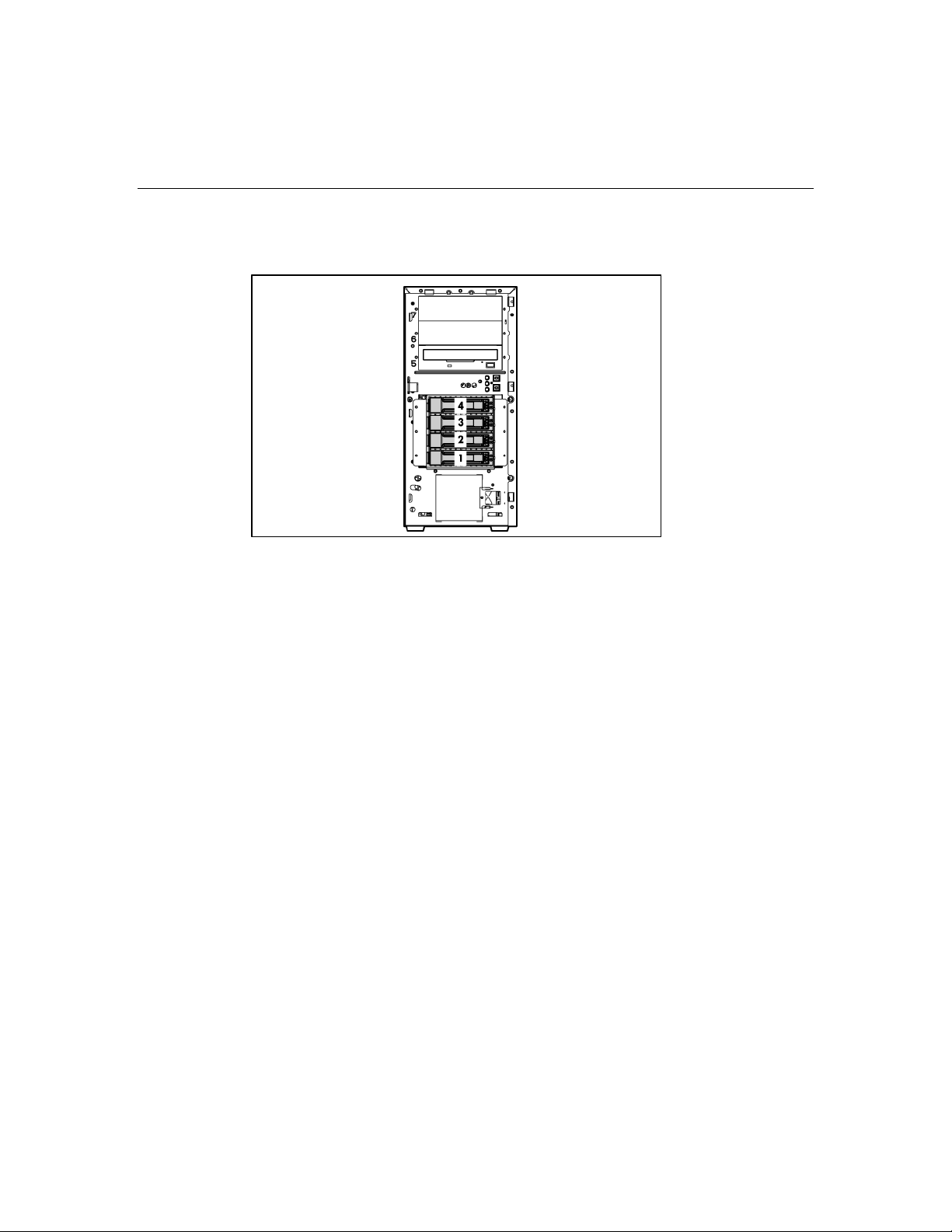
20 Manuel de l'utilisateur du serveur HP ProLiant ML310 Generation 3
ID SATA ou SAS hot-plug
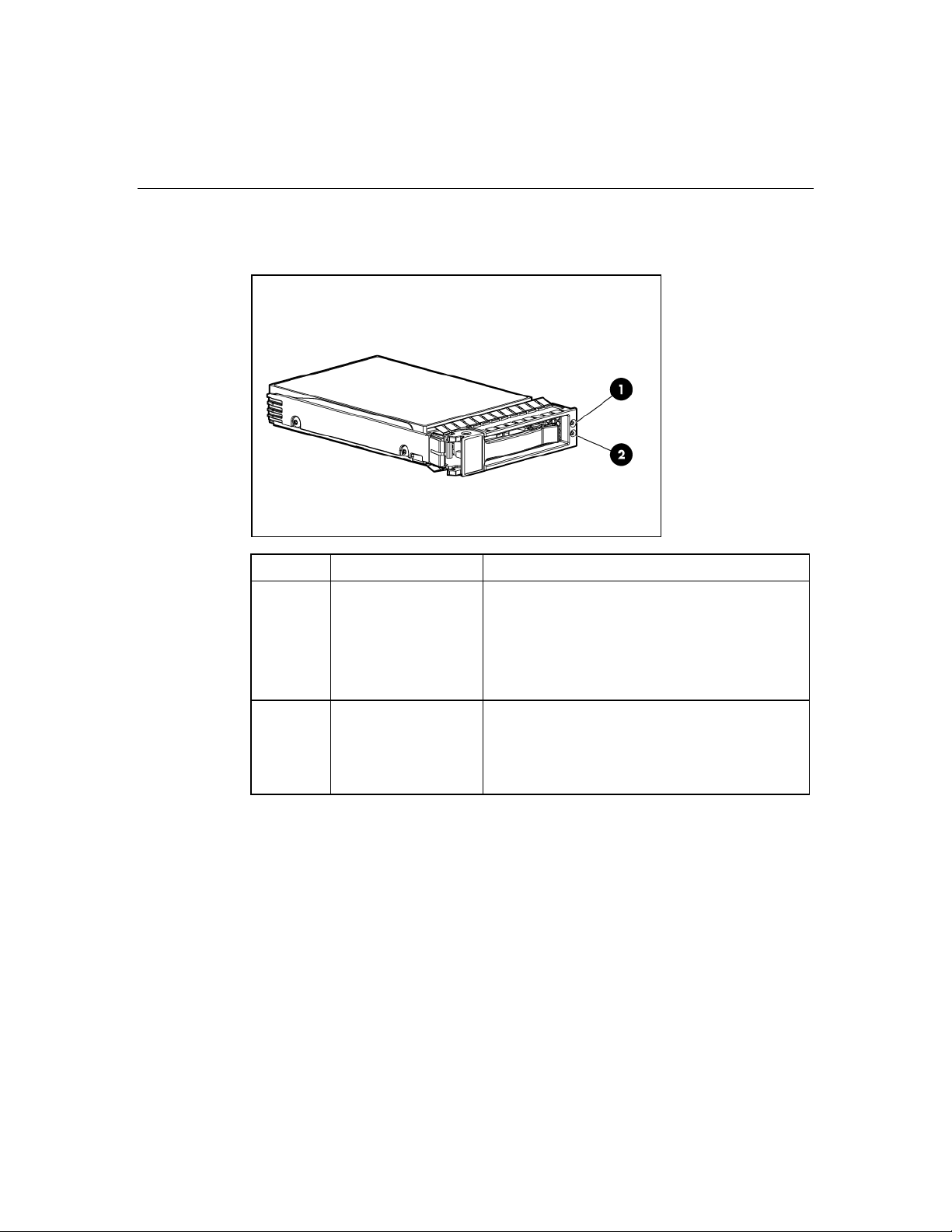
Identification des composants du serveur 21
Voyants de disque dur SATA ou SAS hot-plug
Élément Description État
1 État Panne/UID Orange = Panne de disque
Orange clignotant = Activité de traitement
d'erreurs
Bleu = L'ID d'unité (UID) est actif
Éteint = Pas d'activité de traitement de panne
2 État En ligne/Activité Vert = Activité du disque
Vert clignotant = Forte activité du disque ou le
disque fait partie d'un module RAID
Éteint = Aucune activité du disque dur
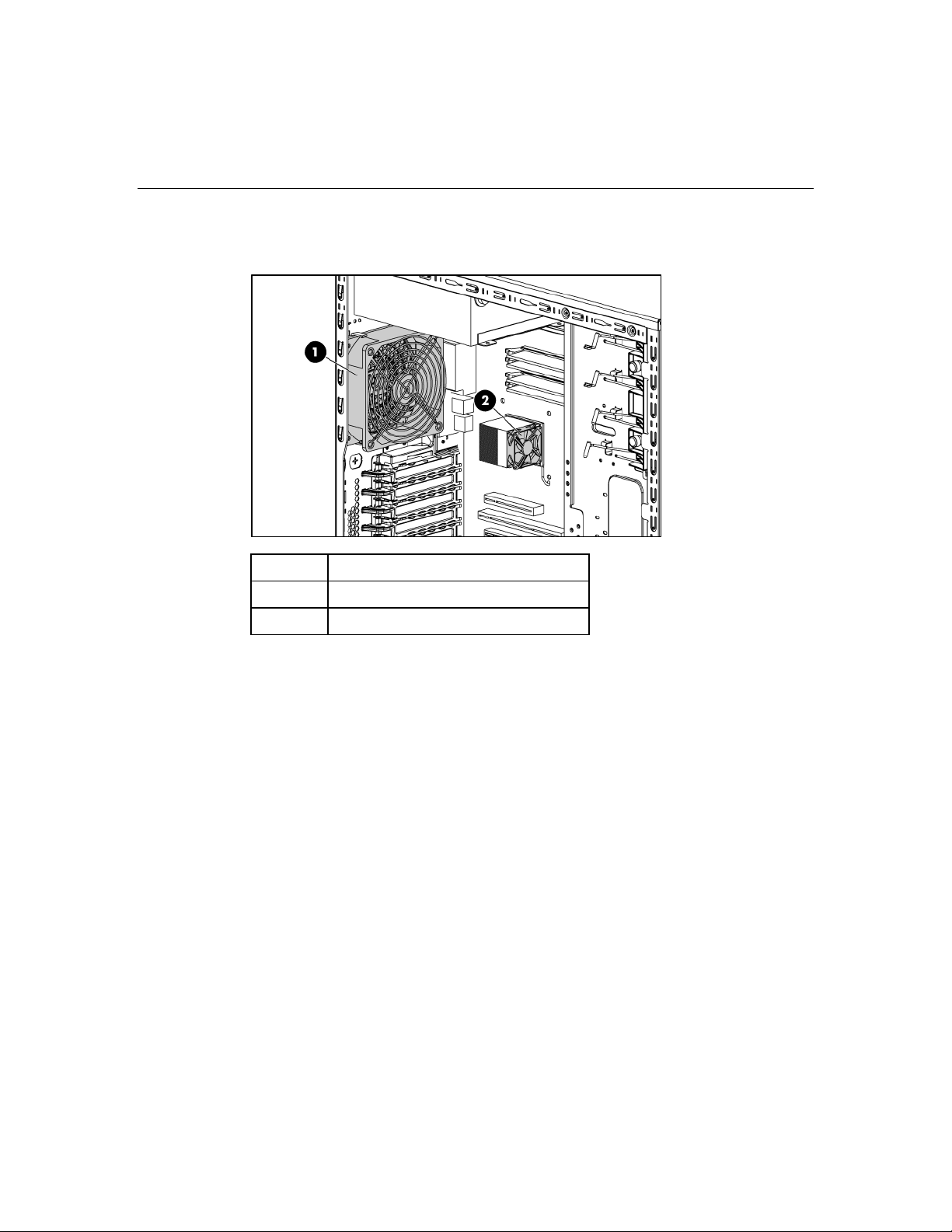
22 Manuel de l'utilisateur du serveur HP ProLiant ML310 Generation 3
Emplacements des ventilateurs
Élément Description
1 Ventilateur système
2 Ventilateur de processeur
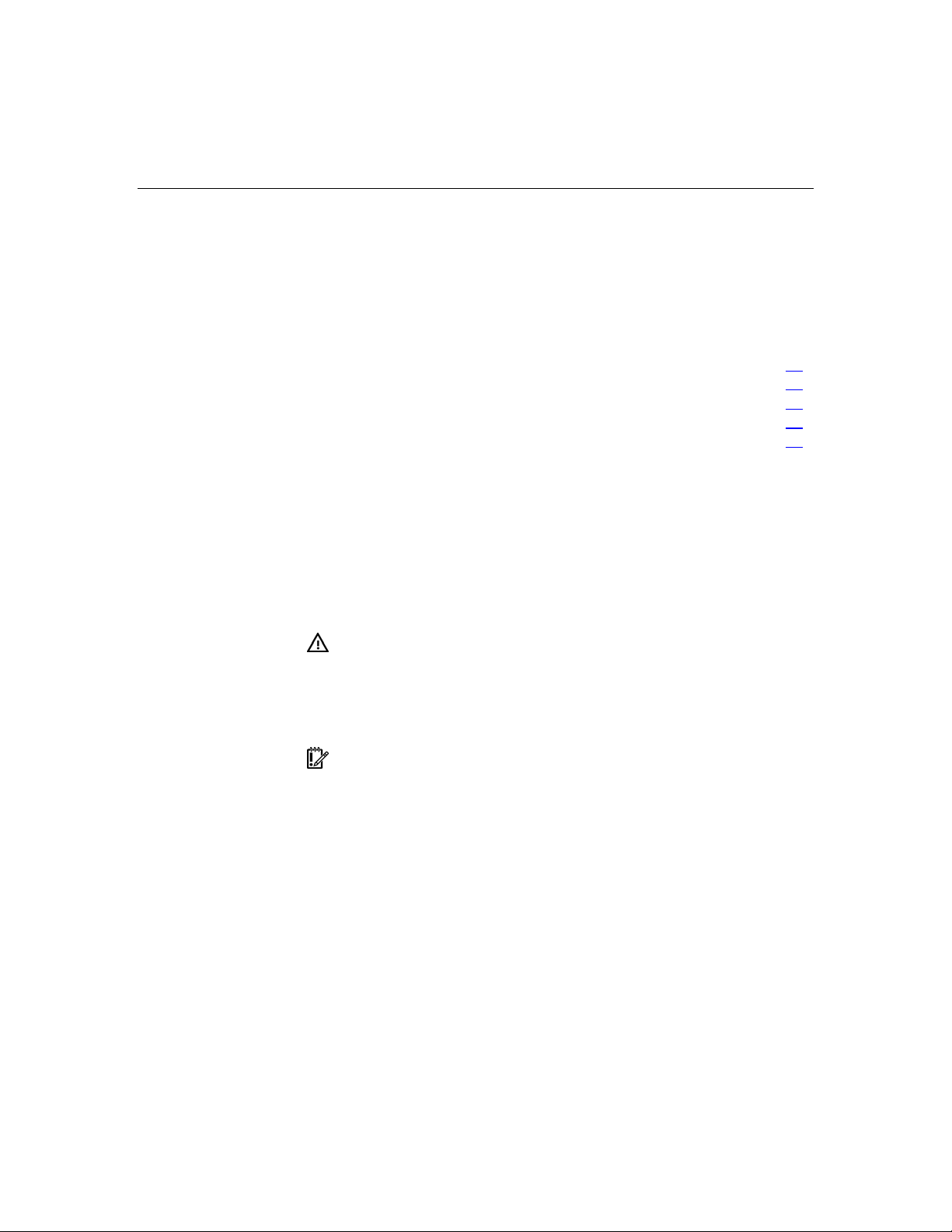
23
Fonctionnement du serveur
Dans cette section
Mise sous tension du serveur........................................................................................................23
Mise hors tension du serveur........................................................................................................23
Déverrouillage du cache avant .....................................................................................................24
Retrait du panneau d'accès............................................................................................................25
Installation du panneau d'accès.....................................................................................................25
Mise sous tension du serveur
Pour mettre le serveur sous tension, appuyez sur le bouton Marche/Standby.
Mise hors tension du serveur
AVERTISSEMENT : pour limiter les risques de blessure,
d'électrocution ou de détérioration du matériel, retirez le cordon
d'alimentation afin de mettre le serveur hors tension. L'interrupteur
Marche/Standby du panneau avant ne coupe pas entièrement l'alimentation
du système. Certaines parties de l'alimentation et certains circuits internes
peuvent rester actifs jusqu'à ce que l'alimentation secteur soit coupée.
IMPORTANT : lors de l'installation d'un périphérique hot-plug,
il n'est pas nécessaire de mettre le serveur hors tension.
1. Arrêtez le système d'exploitation tel qu'indiqué dans sa documentation.
2. Appuyez sur l'interrupteur Marche/Standby pour mettre le serveur en mode
Standby. Lorsque le serveur passe en mode Standby, le voyant d'alimentation
du système devient orange.
3. Déconnectez les cordons d'alimentation.
Le système est maintenant hors tension.
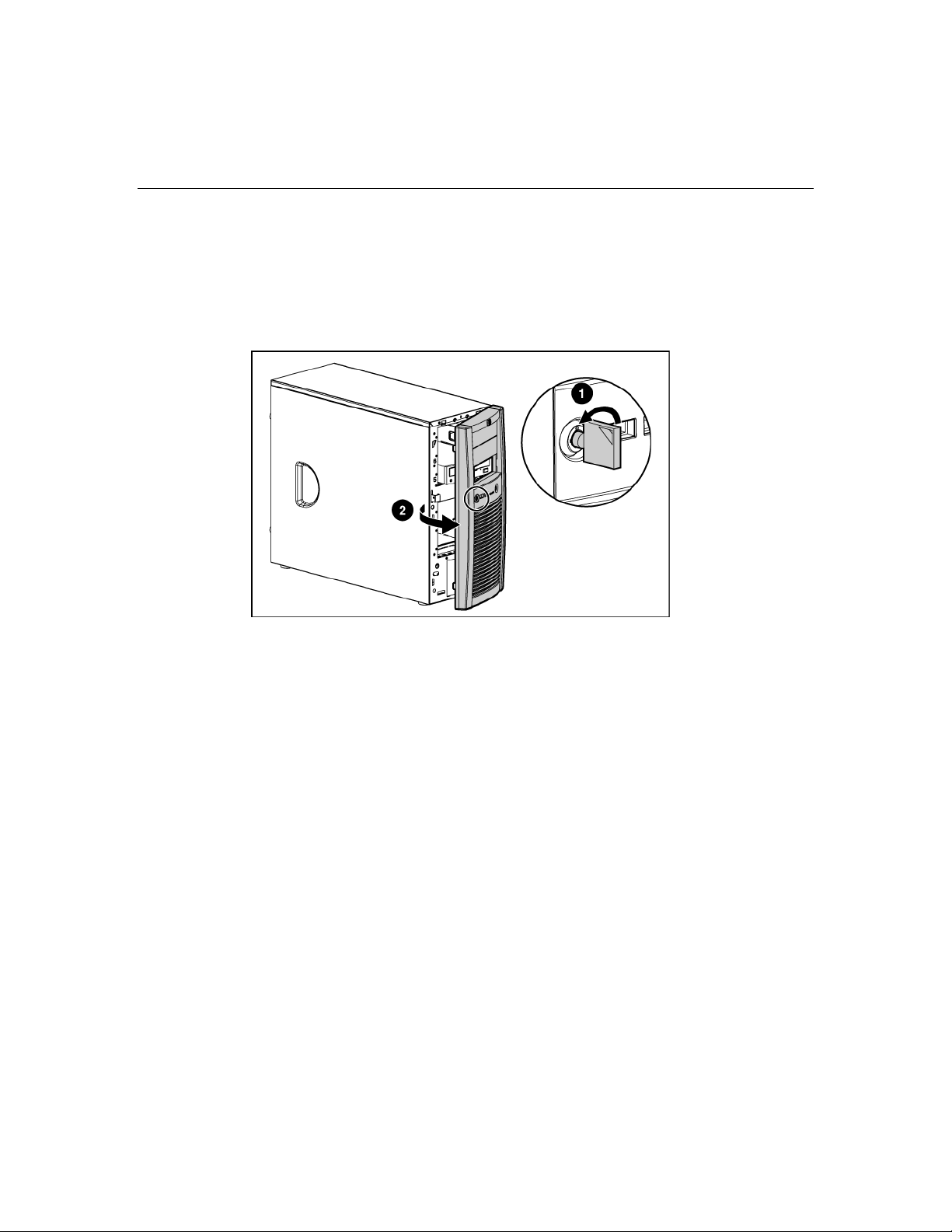
24 Manuel de l'utilisateur du serveur HP ProLiant ML310 Generation 3
Déverrouillage du cache avant
Le cache avant amovible doit être déverrouillé et ouvert avant d'accéder à la cage
de disque dur et avant de retirer le panneau d'accès. La porte doit rester fermée
pendant le fonctionnement normal du serveur.
Si nécessaire, retirez le cache avant.
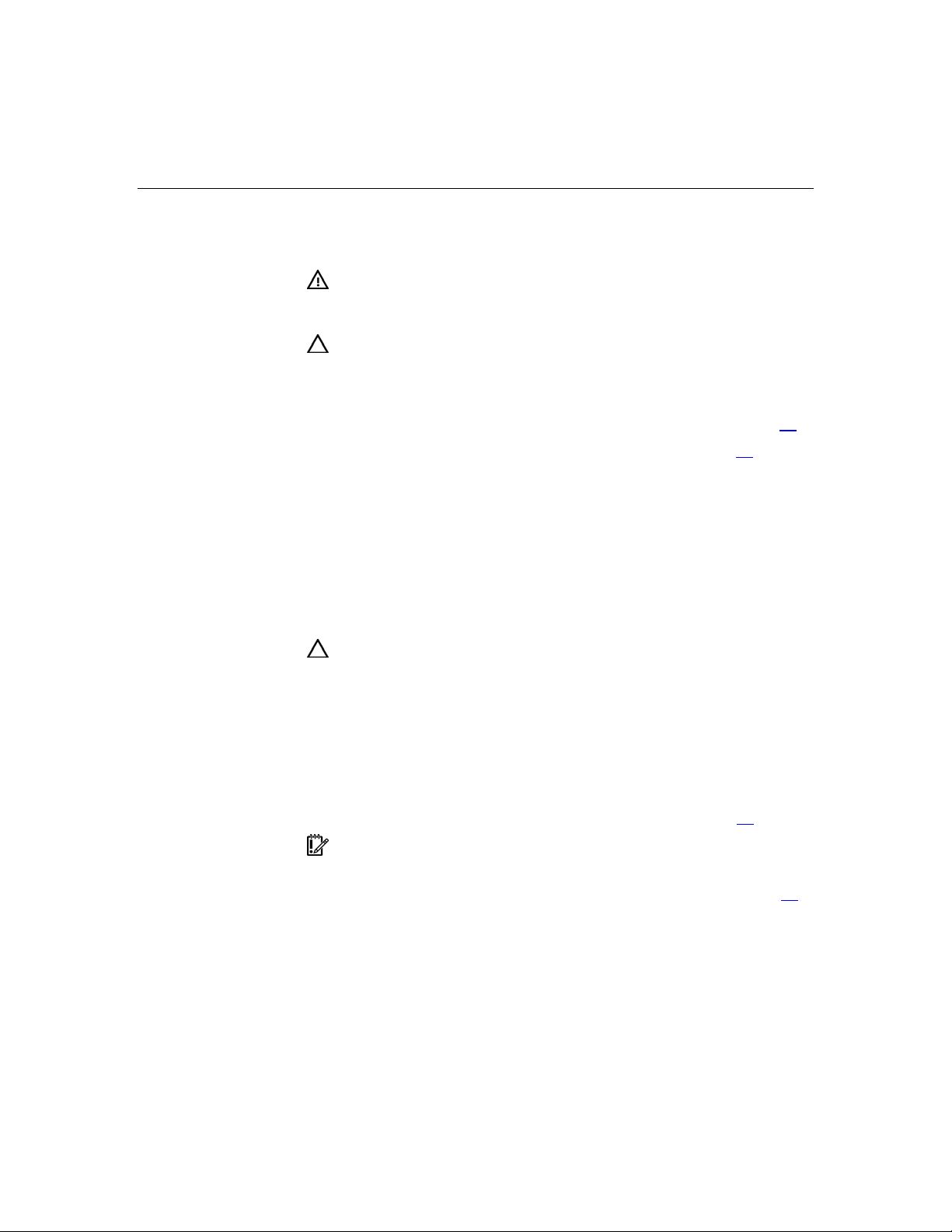
Fonctionnement du serveur 25
Retrait du panneau d'accès
AVERTISSEMENT : pour limiter les risques de brûlure au contact
de surfaces chaudes, laissez refroidir les disques et les composants
internes du système avant de les toucher.
ATTENTION : ne faites pas fonctionner le serveur pendant de longues
périodes avec le panneau d'accès ouvert ou retiré. L'utilisation du serveur de
cette manière entraîne une mauvaise ventilation et un mauvais
refroidissement susceptibles de créer des dommages thermiques.
1. Mettez le serveur hors tension (voir "Mise hors tension du serveur" page 23).
2. Ouvrez le cache avant (voir "Déverrouillage du cache avant" page 24
3. Desserrez les deux vis.
4. Faites glisser le panneau d'accès vers l'arrière du serveur et retirez-le.
Après avoir installé les options matérielles, réinstallez le panneau d'accès.
Assurez-vous qu'il est bien en place avant de mettre le serveur sous tension.
Installation du panneau d'accès
ATTENTION : ne faites pas fonctionner le serveur pendant de
longues périodes avec le panneau d'accès ouvert ou retiré. L'utilisation
du serveur de cette manière entraîne une mauvaise ventilation et un
mauvais refroidissement susceptibles de créer des dommages
thermiques.
1. Placez le panneau d'accès sur le châssis et faites-le glisser vers l'avant du
serveur.
2. Serrez les deux vis.
3. Fermez le cache avant (voir "Déverrouillage du cache avant" page 24
IMPORTANT : Assurez-vous qu'il est bien en place avant de
mettre le serveur sous tension.
4. Mettez le serveur sous tension (voir "Mise sous tension du serveur" page 23).
).
).
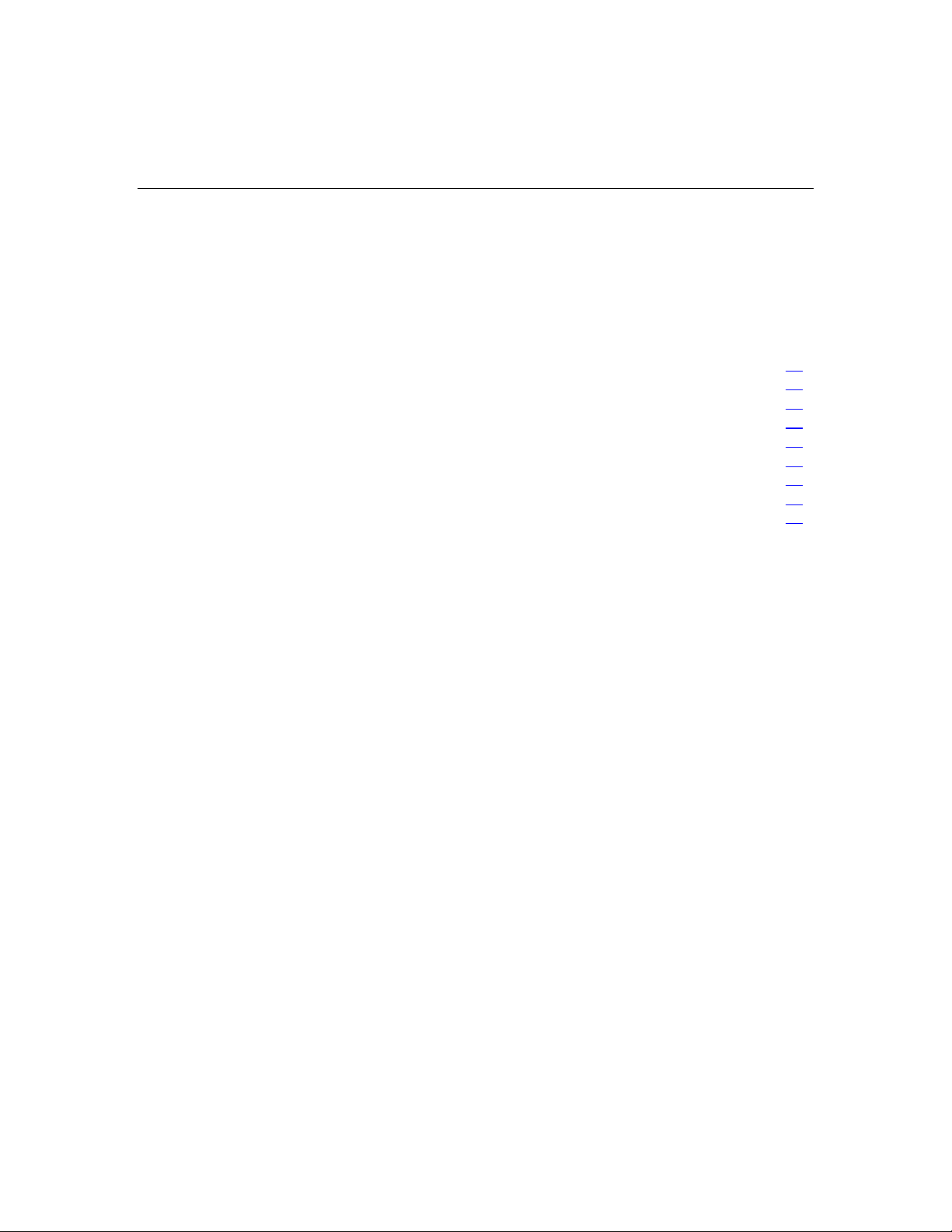
27
Configuration du serveur
Dans cette section
Services d'installation en option ...................................................................................................27
Environnement idéal.....................................................................................................................28
Avertissements et précautions ......................................................................................................33
Identification du contenu du carton d'expédition du serveur........................................................35
Installation des options matérielles...............................................................................................35
Installation d'un serveur................................................................................................................36
Mise sous tension et configuration du serveur .............................................................................37
Installation du système d'exploitation...........................................................................................38
Enregistrement du serveur............................................................................................................38
Services d'installation en option
Assurés par des ingénieurs expérimentés et agréés, les services HP Care Pack
vous permettent d'optimiser le fonctionnement de vos serveurs à l'aide de
packages de prise en charge spécialement conçus pour les systèmes HP ProLiant.
Les services HP Care Pack vous permettent d'intégrer à la fois la prise en charge
matérielle et logicielle dans un package unique. Un certain nombre d'options de
niveau de service sont à votre disposition pour répondre à vos besoins
spécifiques.
Les services HP Care Pack proposent des niveaux de service mis à jour afin
d'étendre votre garantie standard à l'aide de packages de prise en charge faciles à
acheter et à utiliser, vous permettant ainsi d'optimiser vos investissements. Les
services Care Pack incluent notamment :
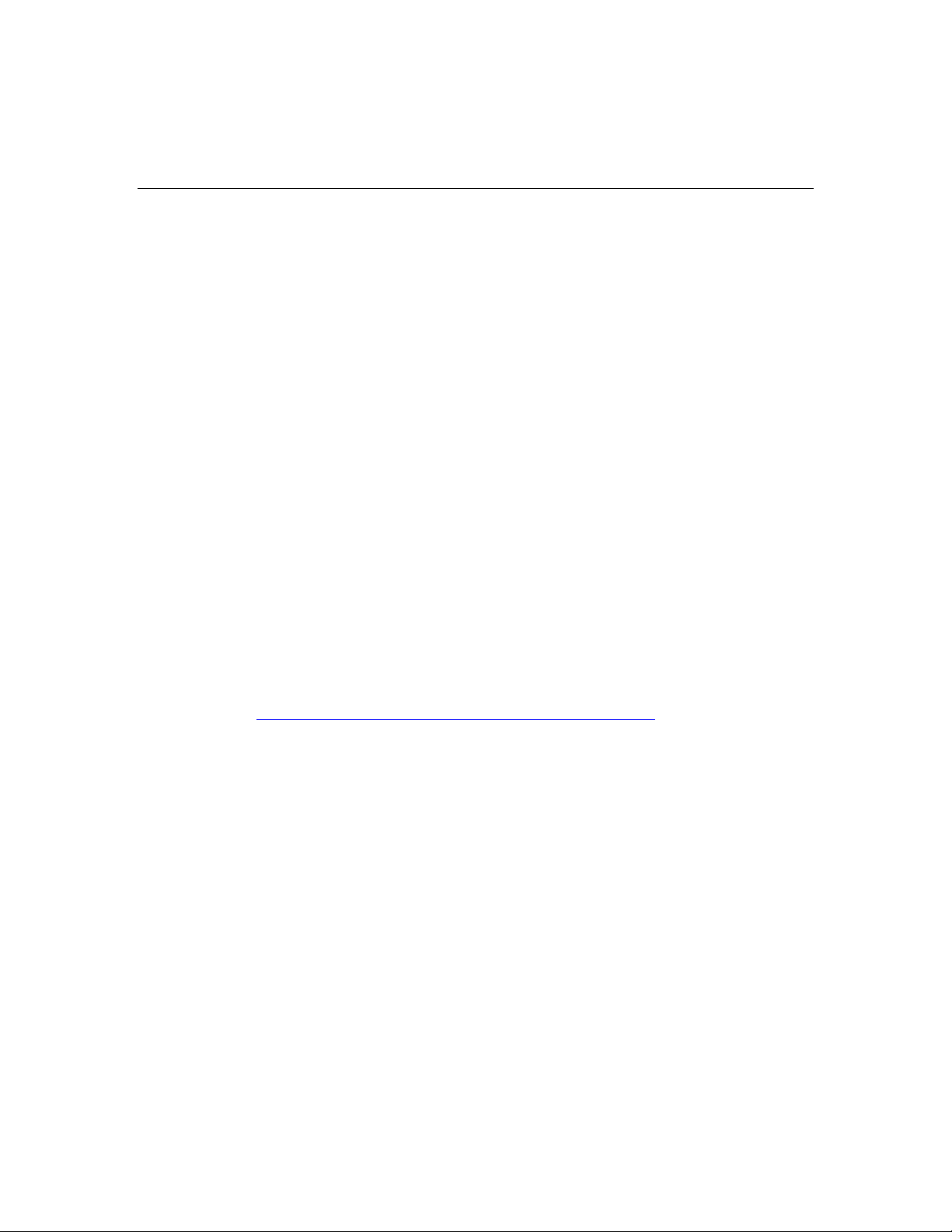
28 Manuel de l'utilisateur du serveur HP ProLiant ML310 Generation 3
• Prise en charge matérielle
− Intervention dans les 6 heures
− Intervention dans les 4 heures - 24h/24 x 7j/7
− Intervention dans les 4 heures - jour ouvrable
• Prise en charge logicielle
− Microsoft®
− Linux
− HP ProLiant Essentials (HP SIM et RDP)
− VMWare
• Prise en charge matérielle et logicielle intégrée
− Critical Service
− Proactive 24
− Support Plus
− Support Plus 24
• Services de démarrage et de mise en oeuvre au niveau matériel et logiciel
Pour plus d'informations sur les services Care Pack, consultez le site Web HP
(http://www.hp.com/hps/carepack/servers/cp_proliant.html
Environnement idéal
Lors de l'installation du serveur, sélectionnez un emplacement répondant aux
normes d'environnement décrites dans cette section.
).
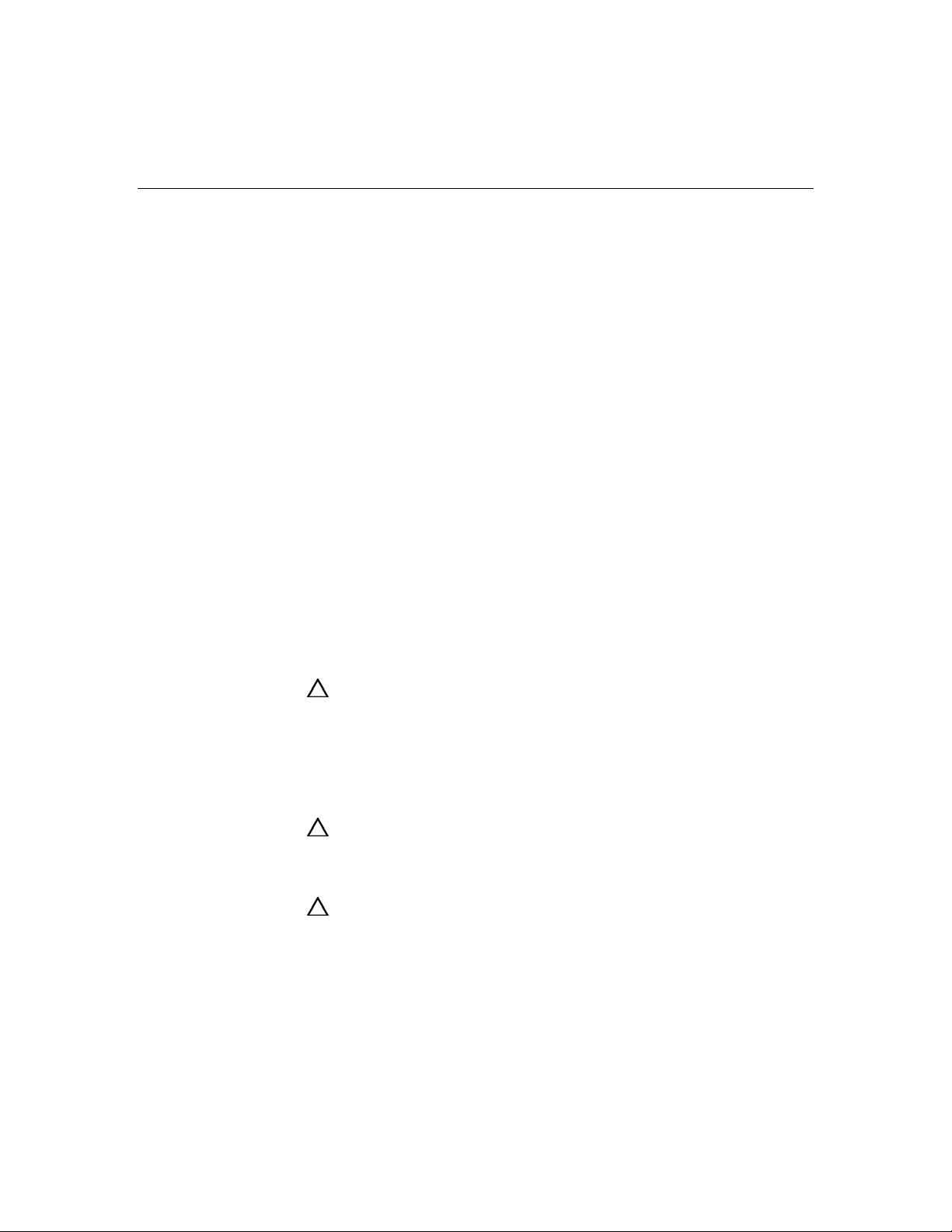
Configuration du serveur 29
Spécifications d'espace et de ventilation
Serveur tour
En configuration tour, laissez un espace de dégagement d'au moins 7,6 cm à
l'avant et à l'arrière du serveur pour assurer une bonne ventilation.
Serveur rack
Pour faciliter la maintenance et assurer une ventilation adéquate, respectez les
spécifications d'espace et de ventilation suivantes lors du choix du site
d'installation d'un rack :
• Laissez un dégagement minimum de 76,2 cm à l'avant du rack.
• Laissez un dégagement minimal de 76,2 cm à l'arrière du rack.
• Laissez un dégagement minimal de 121,9 cm entre l'arrière d'un rack et celui
d'un autre rack ou d'une rangée de racks.
Les serveurs HP aspirent de l'air frais par la porte avant et rejettent de l'air chaud
par la porte arrière. Les portes avant et arrière du rack doivent par conséquent
être suffisamment ventilées pour permettre à l'air ambiant de la pièce de pénétrer
dans le rack et à l'air chaud d'en sortir.
ATTENTION : pour éviter un refroidissement inapproprié
susceptible de détériorer le matériel, n'obstruez pas les ouvertures de
ventilation.
Les racks séries 9000 et 10000 assurent un refroidissement adéquat des serveurs
par l'intermédiaire de trous d'aération dans les portes avant et arrière, qui offrent
une zone d'ouverture de 64% pour la ventilation.
ATTENTION : lors de l'utilisation d'un rack série Compaq 7000,
vous devez installer dans la porte l'insert de ventilation [référence
327281-B21 (42U) ou 157847-B21 (22U)] afin d'assurer une ventilation
et un refroidissement adéquats de l'avant vers l'arrière.
ATTENTION : si vous utilisez le rack d'un autre constructeur,
respectez les règles suivantes afin de garantir une aération correcte
et éviter toute détérioration de l'équipement :
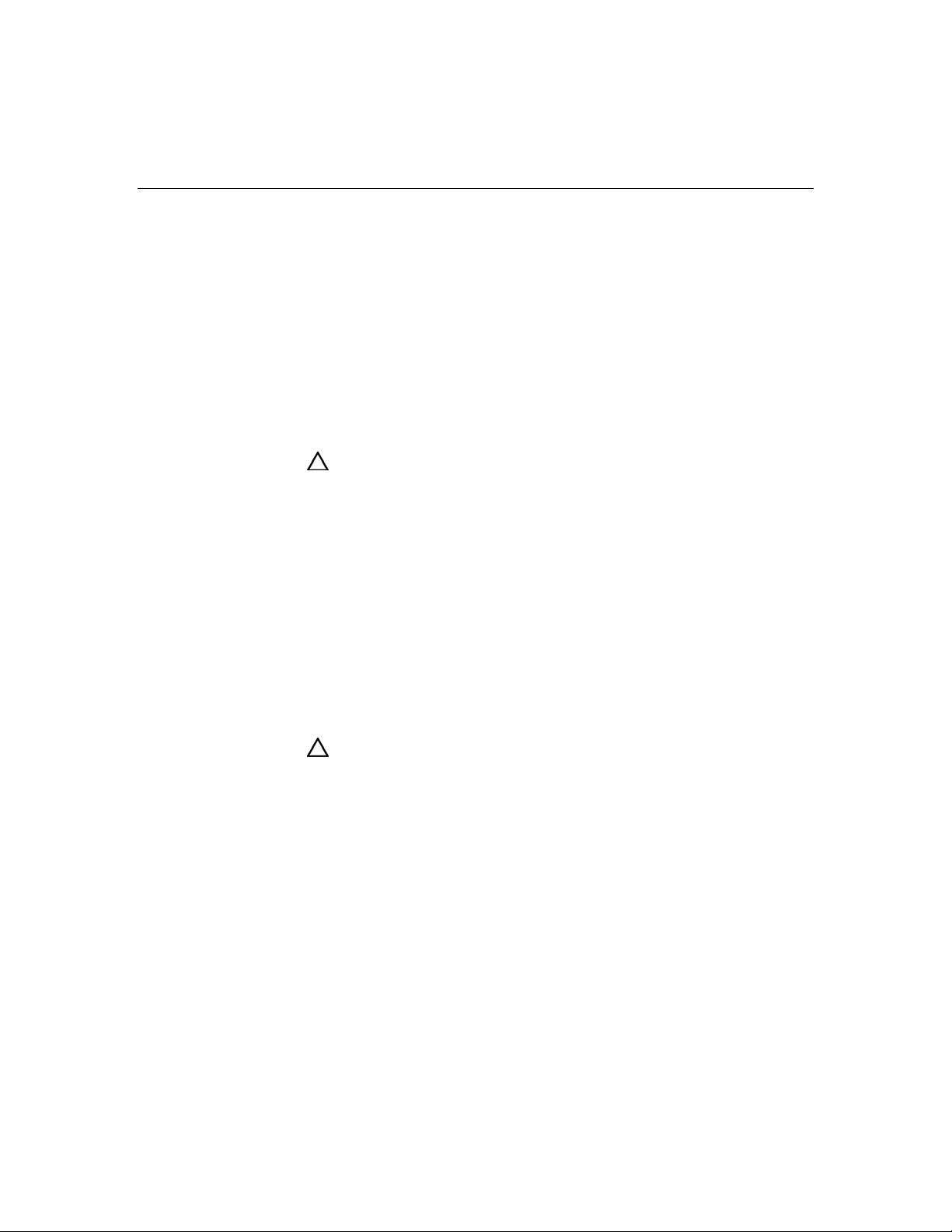
30 Manuel de l'utilisateur du serveur HP ProLiant ML310 Generation 3
• Portes avant et arrière - Si le rack 42U comporte des portes avant et
arrière qui se ferment, vous devez y pratiquer des trous également
répartis de bas en haut, d'une superficie totale de 5,35 cm², afin de
permettre une ventilation adéquate (l'équivalent de la zone
d'ouverture de 64% requise pour une bonne ventilation).
• Côté - Le dégagement entre les panneaux latéraux et le composant
de rack installé doit être d'au moins 7 cm.
Si le rack contient des espaces verticaux vides entre les serveurs ou les
composants, ceux-ci peuvent provoquer une modification de la ventilation dans
le rack et entre les serveurs. Comblez tous ces vides à l'aide d'obturateurs afin de
maintenir une ventilation adéquate.
ATTENTION : utilisez toujours des obturateurs pour remplir les
espaces verticaux vides du rack, afin de garantir une ventilation
adéquate. L'utilisation d'un rack sans obturateur entraîne un mauvais
refroidissement susceptible de créer des dommages thermiques.
Spécifications de température
Afin de garantir un fonctionnement correct et fiable du matériel, placez-le dans
un environnement bien ventilé et correctement climatisé.
La température ambiante maximale de fonctionnement recommandée (TMRA)
pour la plupart des produits de type serveur est de 35°C. En conséquence, la
température ambiante de la pièce où est installé le rack ne doit pas dépasser cette
température.
ATTENTION : pour limiter les risques de détérioration du matériel,
lors de l'installation d'options d'autres constructeurs :
• Veillez à ce que d'éventuelles options ne gênent pas la circulation
de l'air autour des serveurs ou n'augmentent pas la température
interne du rack au-delà des limites maximales autorisées.
• Ne dépassez pas la TMRA recommandée par le constructeur.
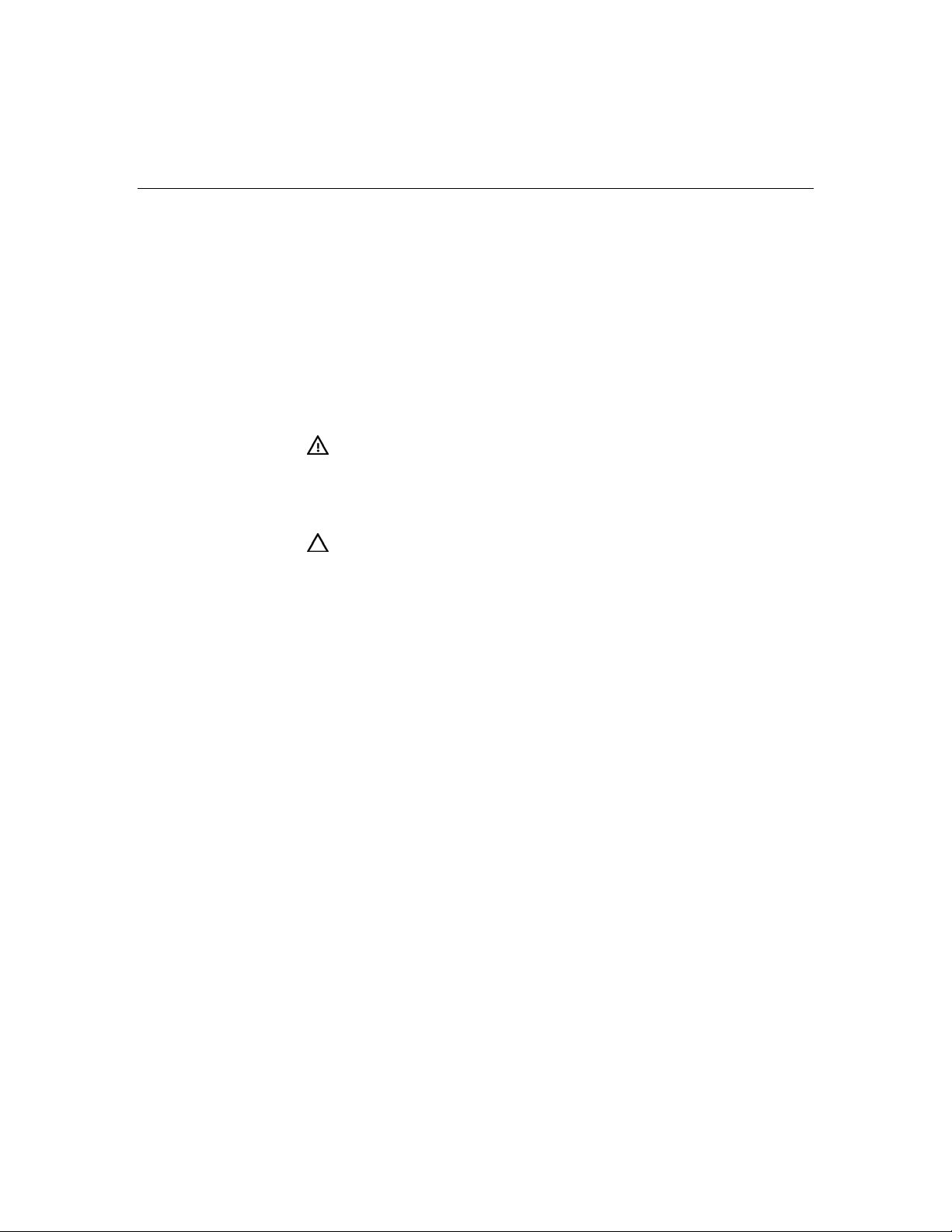
Configuration du serveur 31
Spécifications d'alimentation
L'installation de ce matériel doit être faite en conformité avec les règles
en vigueur en matière d'installation informatique et réalisée par des électriciens
agréés. Cet équipement a été conçu pour fonctionner dans des installations régies
par les normes NFPA 70 (Code électrique national, édition 1999) et NFPA 75
(Code de protection des équipements informatiques et de traitement des données,
édition 1992). Pour connaître les capacités de charge des options, consultez
l'étiquette figurant sur le produit ou la documentation utilisateur fournie avec
l'option.
AVERTISSEMENT : pour limiter les risques de blessure,
d'incendie ou de détérioration du matériel, ne surchargez pas le
circuit secteur qui alimente le rack. Consultez les personnes
compétentes en matière de normes de câblage et d'installation à
respecter dans vos locaux.
ATTENTION : protégez le serveur contre les variations et coupures
momentanées de courant à l'aide d'un onduleur. Cet appareil protège le
matériel contre les dommages provoqués par les pics de courant et de
tension, et permet au système de continuer à fonctionner en cas de
coupure de courant.
Lors de l'installation de plusieurs serveurs, il peut s'avérer nécessaire d'utiliser
des unités de distribution de courant supplémentaires afin d'alimenter l'ensemble
des périphériques en toute sécurité. Respectez les recommandations suivantes :
• Répartissez la charge électrique du serveur entre les différents circuits
d'alimentation secteur disponibles.
• La charge électrique globale du système ne doit pas dépasser 80% de la
charge nominale du circuit secteur utilisé.
• N'utilisez pas de prises multiples communes avec ce matériel.
• Prévoyez un circuit électrique distinct pour le serveur.
